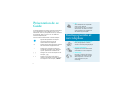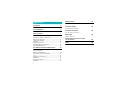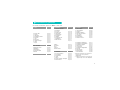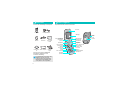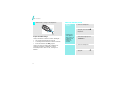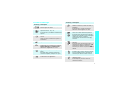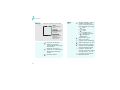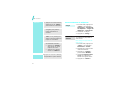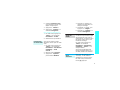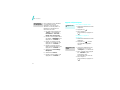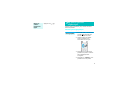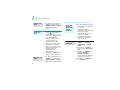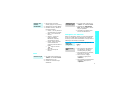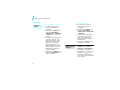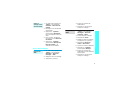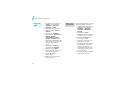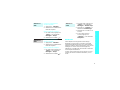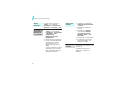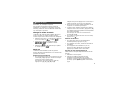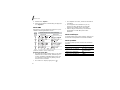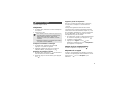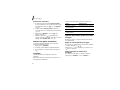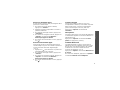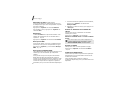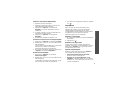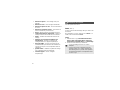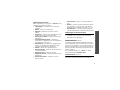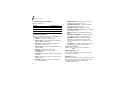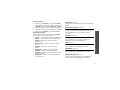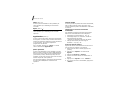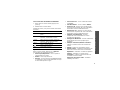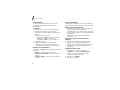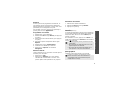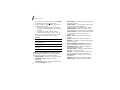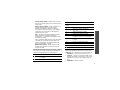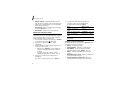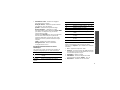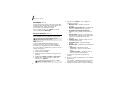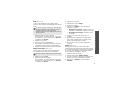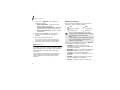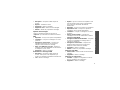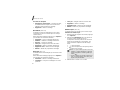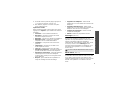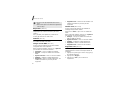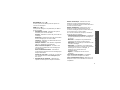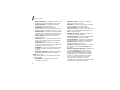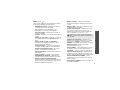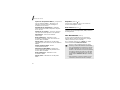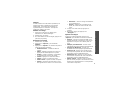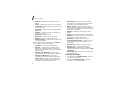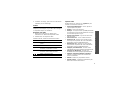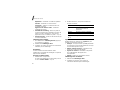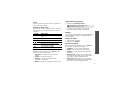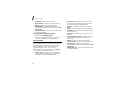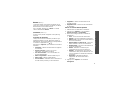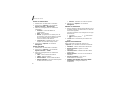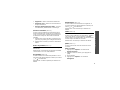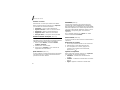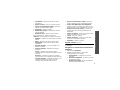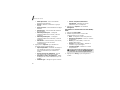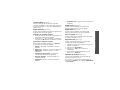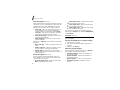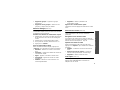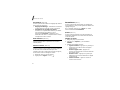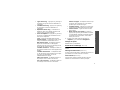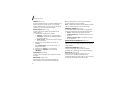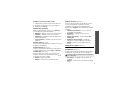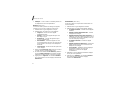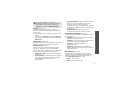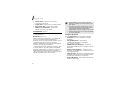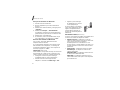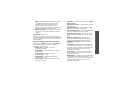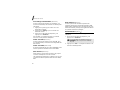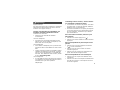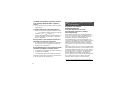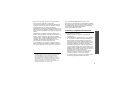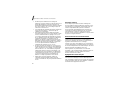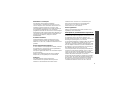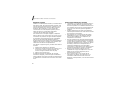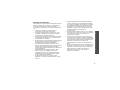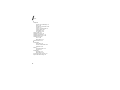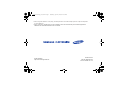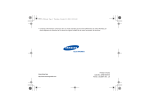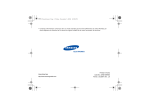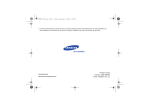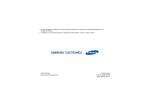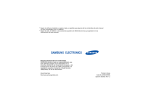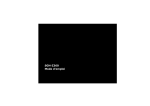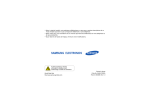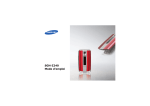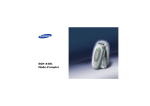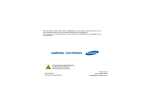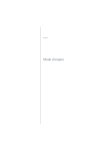Download Samsung SGH-Z140 Manuel de l'utilisateur
Transcript
SGH-Z140V Mode d’emploi N’utilisez pas votre téléphone en conduisant. Garez votre véhicule avant d’utiliser un téléphone en prise directe. Consignes de sécurité importantes Avant de vous servir de votre téléphone mobile, lisez les consignes de sécurité suivantes, afin d’éviter toute utilisation dangereuse ou frauduleuse de votre téléphone. Eteignez votre téléphone lorsque vous effectuez le plein de votre véhicule. N’utilisez pas votre téléphone lorsque vous vous trouvez dans une station d'essence ou à proximité de produits combustibles ou chimiques. Eteignez votre téléphone en avion. Les téléphones mobiles peuvent engendrer des interférences. Leur utilisation en avion est interdite et dangereuse. Eteignez votre téléphone à proximité de tout équipement médical électronique. Eteignez votre téléphone à proximité d’équipements médicaux. Les équipements utilisés dans les hôpitaux et les unités de soins sont sensibles aux radiofréquences. Respectez la législation ou la réglementation en vigueur. Z140V French_00.fm Page 1 Saturday, April 8, 2006 2:38 PM Interférences Tous les téléphones mobiles peuvent être sujets à des interférences susceptibles d’affecter leurs performances. Ne laissez pas le téléphone à la portée des enfants en bas âge. Conservez le téléphone, ses pièces détachées et ses accessoires hors de portée des enfants. Accessoires et batteries Respectez les réglementations spécifiques en vigueur à l’endroit où vous vous trouvez et éteignez toujours votre téléphone lorsque son utilisation est interdite ou lorsqu'il est susceptible de générer des interférences ou d’être une source de danger. Utilisez uniquement des accessoires et des batteries Samsung. L’emploi de tout accessoire non autorisé pourrait endommager votre téléphone et s'avérer dangereux. Etanchéité Votre téléphone n’est pas étanche. Gardez-le au sec. Utilisation normale Utilisez votre téléphone comme un combiné classique (écouteur plaqué sur l’oreille). Evitez tout contact inutile avec l’antenne lorsque le téléphone est allumé. Consignes de sécurité importantes Réglementations spécifiques • Le téléphone risque d'exploser si vous remplacez la batterie par un modèle inapproprié. • Débarrassez-vous des batteries usagées en respectant les instructions du fabricant. A pleine puissance, l'écoute prolongée du baladeur peut endommager l'oreille de l'utilisateur. Appel d’urgence Réparation Composez le numéro d'urgence national, puis appuyez sur la touche . Toute réparation de votre téléphone doit être effectuée par un technicien agréé. Pour plus d'informations sur la sécurité, consultez la section "Informations relatives à la santé et à la sécurité" à la page 84. 1 Présentation de ce Guide Ce mode d'emploi fournit des instructions succinctes pour l'utilisation de votre téléphone. Pour vous familiariser avec ses principales fonctions, consultez les chapitres "Mise en service" et "Au-delà des fonctions téléphoniques". Voici les icônes utilisées dans ce mode d'emploi : Signale d'importantes remarques concernant la sécurité ou les fonctionnalités du téléphone. • Fonctions spéciales de votre téléphone • Appareil photo et caméscope Pour photographier ou filmer, utilisez le module photographique. • Lecteur multimédia Regardez et écoutez des fichiers multimédia sur votre téléphone. • Infrarouge Envoyez et recevez des fichiers multimédia, des cartes de visite électroniques et le contenu de votre agenda via le port infrarouge. Indique que la page référencée contient des informations supplémentaires. Indique que vous devez utiliser les touches de navigation pour atteindre l'option spécifiée et la sélectionner. → ] Désigne une touche du téléphone. Par exemple, [ ] < > Indique une touche écran dont la fonction est affichée au bas de l'écran du téléphone. Par exemple, <Menu> [ 2 3G Votre téléphone est compatible avec le haut débit de l'environnement 3G : le transfert de données, de vidéo en continu et de conférence en visiophonie est beaucoup plus rapide. • • • • MMS (Service de messages multimédia) Envoyez des MMS contenant une combinaison de texte, d'images et de séquences audio. • Email Envoyez des courriers électroniques avec pièces jointes (fichiers image, vidéo et audio). Navigateur WAP Surfez en toute liberté sur le Web sans fil, accédez à de nombreux services et recevez les dernières nouvelles. Photos de vos correspondants Sachez qui vous appelle en affichant la photo associée au numéro de vos contacts. Carte de visite Créez votre propre carte de visite électronique et utilisez-la chaque fois que vous vous présentez. • • Java Divertissez-vous avec les jeux Java™, fournis avec le téléphone ou téléchargés. • Agenda Organisez votre emploi du temps quotidien, hebdomadaire et mensuel. • Dictaphone Enregistrez des mémos ou des sons. Fonctions spéciales de votre téléphone • Bluetooth Votre téléphone envoie des photos, des images, des séquences vidéo et toutes données personnelles, et se connecte à d'autres appareils à l'aide de la technologie sans fil Bluetooth gratuite. Modem données UMTS Transmission de données à haut débit à l’aide d’un câble série, du port infrarouge ou de la fonction Bluetooth. 3 Saisie de texte Sommaire 23 Modes ABC, T9, numérique et symbole Inventaire 6 Contenu de l'emballage du téléphone Votre téléphone 15 Appareil photo, caméscope, jeux, Internet et autres fonctions spéciales 4 30 Dépannage 83 Support technique Installer et charger le téléphone.......................... 7 Mise en marche/arrêt ........................................ 8 Touches et affichage.......................................... 9 Affichage ........................................................ 10 Accès aux fonctions .......................................... 11 Personnalisation du téléphone............................ 12 Appels téléphoniques........................................ 14 Module photographique..................................... Ecouter des fichiers multimédia.......................... Jeux ............................................................... Navigation sur Internet ..................................... Répertoire....................................................... Envoi de messages........................................... Bluetooth ........................................................ Fonctions des menus Liste des options des menus 7 Premières étapes avant l'utilisation Au-delà des fonctions téléphoniques 25 Fonctions d'appel avancées 6 Emplacement des boutons et fonctions Mise en service Fonctions d’appel 15 16 17 17 18 19 21 Informations relatives à la santé et à la sécurité 84 Index 90 Présentation des fonctions Pour accéder au mode Menu, appuyez sur <Menu> en mode veille. 1 Jeux p. 30 2 Vodafone live! p. 31 1 2 3 4 5 6 7 8 9 0 * p. p. p. p. p. p. p. p. p. p. p. Vodafone live! Entrer l'URL Favoris Historique Paramètres réseau Nouveau Jeux Sonneries Images & Logos Infos Sport 31 32 32 33 33 33 33 33 33 34 34 3 Applications p. 34 Menu opérateur Lecteur média Enregistreur vocal Calculatrice Convertisseur Horloge mondiale Alarmes p. p. p. p. p. p. p. 4 Caméra p. 39 34 34 36 37 38 38 39 5 Messages p. 44 8 Contacts p. 64 1 2 3 4 5 6 7 8 9 0 * # p. p. p. p. p. p. p. p. p. p. p. p. 44 46 48 48 48 49 49 50 50 50 51 54 1 2 3 4 5 6 7 8 9 0 p. p. p. p. p. p. p. p. p. p. 9 Paramètres p. 70 6 Mes Documents p. 54 Images Vidéos Sonneries Sons Thèmes Autres fichiers p. p. p. p. p. p. 7 Extras p. 61 1 2 3 4 5 6 7 8 9 p. p. p. p. p. p. p. p. p. 1 2 3 4 5 6 7 8 9 0 * p. p. p. p. p. p. p. p. p. p. p. Nouveau message Reçus Brouillons Envoyés Emails reçus Messenger* Album Photo* Répondeur Modèles Supprimer tout Paramètres Etat mémoire Calendrier Vue de la semaine Evén. aujourd'hui Programme Anniversaire Tâche Mémo Alarme événem. manqués Etat mémoire 55 57 58 59 59 60 61 63 63 63 63 63 63 64 64 Mes Contacts Ajouter contact Journal appels Groupes Numéros abrégés Mes infos de contact Tout copier Paramètres Etat mémoire Numéro service** Profils Paramètres d’affichage Paramètres du téléphone Paramètres d'appel Date & heure Connectivité Paramètres d'application Sécurité Mes numéros Etat mémoire Réinitialisation 64 65 67 68 69 69 69 70 70 70 70 71 72 73 75 76 80 81 82 82 82 * S’affiche uniquement si la fonction est supportée par votre opérateur téléphonique. ** S'affiche uniquement si la fonction est supportée par votre carte USIM/SIM. 5 Inventaire Votre téléphone Contenu de l'emballage du téléphone Emplacement des boutons et fonctions Ecouteur Téléphone Chargeur rapide Affichage Batterie Cordon PC Quick Start Guide Accès aux menus/Touche de confirmation (Centre) Visiophonie Prise oreillette CD de liaison Mode d'emploi PC Oreillette rigide Vous pouvez acquérir différents accessoires auprès de votre revendeur Samsung. Les accessoires fournis avec votre téléphone et ceux que vous trouverez chez votre revendeur Samsung peuvent différer selon votre pays ou votre opérateur. 6 Touche écran gauche Touches de volume Appel Port infrarouge Fonctions spéciales Objectif photo Changement d'application Touches de navigation Touche écran droite Marche/arrêt/ sortie de menu Correction Touches alphanumériques Microphone Touche Photo Ecran externe Mise en service 3 Installez la batterie. 5 Branchez le chargeur sur une prise secteur standard. Le voyant situé sur le chargeur indique la progression de l'opération : • Rouge : la batterie est en charge. • Vert : la recharge est terminée. • Orange : la batterie n'est pas insérée correctement ou la température est trop basse ou trop élevée. 6 Lorsque la batterie est chargée entièrement (voyant vert), débranchez le chargeur du secteur. Premières étapes avant l'utilisation 4 Branchez le chargeur rapide sur le téléphone. Carte USIM/SIM Lorsque vous vous abonnez à un réseau de téléphonie mobile, une carte SIM (Subscriber Identity Module) vous est remise. Elle permet de vous identifier et contient tous les détails de votre abonnement (code PIN, services disponibles en option, etc.). Pour bénéficier des services 3G, achetez une carte USIM. Installer et charger le téléphone 1 Retirez la batterie. Si le téléphone est allumé, commencez par l'éteindre en maintenant la touche [ ] appuyée. 2 Insérez la carte SIM/ USIM. Assurez-vous que ses contacts dorés soient tournés vers l’intérieur du téléphone. 7 Mise en service 7 Débranchez le chargeur du téléphone. Mise en marche/arrêt Mise en marche 1. Ouvrez le téléphone. 2. Maintenez la touche [ ] appuyée pour allumer le téléphone. Voyant de faible charge Lorsque la batterie commence à être déchargée : • une tonalité d'avertissement retentit • un message d'avertissement s'affiche à l'écran • l'icône de batterie vide clignote Lorsque le niveau de charge de la batterie est vraiment insuffisant, le téléphone s’éteint automatiquement. Dans ce cas, rechargez la batterie. 8 N'allumez pas votre appareil dans les lieux où l'utilisation des téléphones mobiles est interdite. Mise en arrêt 3. Si nécessaire, entrez votre code PIN et appuyez sur <Confirm.>. 1. Ouvrez le téléphone. 2. Maintenez la touche [ appuyée. ] Touches et affichage Touche(s) Description Exécutent les fonctions indiquées par la dernière ligne de l'écran. En mode veille, ouvre l'arborescence des menus. Dans les menus, sélectionne l'option en surbrillance. Coupe la communication. Maintenue enfoncée, allume et éteint le téléphone. En mode menu, annule les données saisies et remet l'appareil en veille. Permettent de saisir des chiffres, des lettres et certains caractères spéciaux. En mode veille, maintenez la touche [1] appuyée pour accéder à votre messagerie vocale. Pour entrer un préfixe international, maintenez la touche [0] enfoncée. Ouvre la fenêtre de changement d'application pour accéder aux fonctions Appel, Messages et Vodafone live! sans fermer l'application en cours. Permettent de saisir des caractères spéciaux. En mode veille, maintenez la touche [ ] enfoncée pour activer ou désactiver le profil discret. Maintenez la touche [ ] enfoncée pour insérer une pause entre les chiffres. Appelle un correspondant ou répond à un appel. En mode veille, récupère les derniers numéros composés, manqués ou reçus. Règle le volume sonore du téléphone. En mode veille, règle le volume du clavier. Avec le téléphone fermé, maintenez-la enfoncée pour allumer l'écran externe. Appeler en mode visiophonie. Efface les caractères affichés à l’écran ou la sélection d'une application. Mise en service En mode veille, ouvrent directement les p. 72 options de menu. En mode menu, font défiler les différentes options. Touche(s) Description Maintenez-la appuyée pour allumer l'appareil photo. En mode photo, prend un cliché ou commence à filmer. 9 Mise en service Affichage Affichage Icônes L’écran se compose de trois zones. Icônes Affiche différentes icônes. Textes et graphiques Affiche des messages, des instructions et vos saisies. Menu Icônes Fonctions des touches écran Affiche les fonctions actuellement affectées aux deux touches écran. Puissance du signal reçu Accès aux services d’un réseau 2.5G ; lors du transfert des données, cette icône s'anime. Accès aux services d’un réseau 3G ; lors du transfert des données, cette icône s'anime. Itinérance activée 10 (suite) Nouveau message ; lorsque la Boîte de réception est pleine, toutes les icônes de message deviennent rouges. • : SMS • : MMS • : Email • : Message vocal • : Message Push WAP • : Message de configuration Appel vocal en cours Zone non couverte (appels vocaux impossibles) Appel visiophonique en cours Zone non couverte (appels visiophoniques impossibles) Fonction Bluetooth activée Pendant le transfert des données, cette icône clignote en rouge et bleu. p. 76 Casque ou kit mains libres Bluetooth branché Icônes (suite) Le port infrarouge est connecté. p. 78 Connecté à un ordinateur via un port USB. Touches écran Le rôle des touches écran varie selon la fonctionnalité en cours d'utilisation. La dernière ligne de l'écran indique leur rôle actuel. Mise en service Surfer sur Internet avec un PC qui utilise le téléphone Mode comme modem. d'emploi du logiciel Samsung PC Studio Accès aux fonctions Menu Connecté à une page Web sécurisée Profil • • • • • actif p. 70 : Normal : Discret : Voiture : Réunion : Extérieur Niveau de charge de la batterie Appuyez sur la touche écran gauche pour accéder au mode Menu. Appuyez sur la touche écran droite pour lancer le navigateur Web. Dans chaque menu principal, le sous-menu le plus utilisé est affecté à la touche écran gauche. Ainsi, vous accédez rapidement à vos menus favoris. 11 Mise en service Sélection 1. Appuyez sur la touche écran appropriée ou sur <Menu> pour accéder au mode Menu. Personnalisation du téléphone Langue 2. Utilisez les touches de navigation pour passer à l'option précédente ou suivante. 3. Appuyez sur <Choisir>, sur <OK> ou sur [Centre] pour valider la fonction affichée ou l'option en surbrillance. 4. Pour sortir, choisissez l'une des méthodes suivantes : • Appuyez sur <Retour> pour revenir au niveau supérieur du menu. • Appuyez sur [ ] pour revenir en mode veille. Raccourcis Appuyez sur la touche numérique correspondant à l'option désirée. 1. En mode veille, appuyez sur <Menu>, puis choisissez Paramètres → Paramètres du téléphone → Langue du téléphone → Texte écran. 2. Choisissez une langue. 3. Appuyez sur <Enreg.>. Mélodie de sonnerie Vous pouvez changer de sonnerie en modifiant les propriétés du profil sonore. Pour changer les propriétés du profil sonore : 1. En mode veille, appuyez sur <Menu>, puis choisissez Paramètres → Profils. 2. Sélectionnez le profil sonore utilisé actuellement. 3. Appuyez sur <Options>, puis choisissez Modifier. 4. Choisissez Sonnerie appel vocal, puis l'élément à affecter aux appels vocaux. 5. Appuyez sur <Choisir>. 12 6. Choisissez Sonnerie visio., puis l'élément à affecter aux appels visiophoniques. 4. Appuyez sur [Gauche] ou [Droite] pour atteindre une catégorie d'images. 7. Appuyez sur <Choisir>. 5. Choisissez une image, puis appuyez sur <Régler>. 8. Appuyez sur <Options> et choisissez Enregistrer. 1. En mode veille, appuyez sur <Menu>, puis choisissez Paramètres → Profils. Image de thème Vous pouvez choisir un thème. Un thème comprend des images de fond d'écran et de mise en marche/arrêt, une sonnerie pour les appels vocaux/visio et une tonalité de message. En mode veille, appuyez sur <Menu> et choisissez Paramètres → Paramètres d'affichage → Thème → une image de thème. Vous pouvez télécharger des thèmes supplémentaires sur le site Web prédéfini de Vodafone. Mode silencieux Pour éviter de déranger votre entourage, il suffit d'activer rapidement le profil silencieux. En mode veille, maintenez la touche [ ] appuyée. 2. Sélectionnez le profil désiré. Fond d'écran du mode veille Vous pouvez choisir l'image affichée à l'arrière-plan en mode veille. 1. En mode veille, appuyez sur <Menu>, puis choisissez Paramètres → Paramètres d'affichage → Fond d'écran. 2. Naviguez jusqu'à Images : 3. Appuyez sur <Options>, puis choisissez Modifier. Mise en service 6. Appuyez sur <Options> et choisissez Enregistrer. Pour changer de profil sonore : 13 Mise en service Verrouillage du téléphone Pour empêcher toute utilisation non autorisée de votre téléphone, vous pouvez lui attribuer un mot de passe. Le téléphone le réclamera lors de sa mise en route. Appels téléphoniques Composer un N° Pour passer un appel en visiophonie : 1. Saisissez l'indicatif et le N° de téléphone. 3. Entrez un nouveau mot de passe de 4 à 8 chiffres, puis appuyez sur <Confirm.>. 6. Sélectionnez Activer. 7. Entrez le mot de passe, puis appuyez sur <Confirm.>. ]. 3. Pour couper la communication, appuyez sur [ ]. 2. Entrez le mot de passe défini par défaut : 00000000, puis appuyez sur <Confirm.>. 5. Sélectionnez Verrouillage téléphone. 1. Saisissez l'indicatif et le N° de téléphone. 2. Appuyez sur [ 1. En mode veille, appuyez sur <Menu>, puis choisissez Paramètres → Sécurité → Modif. mot de passe tél. 4. Entrez le nouveau mot de passe une deuxième fois, puis appuyez sur <Confirm.>. Pour passer un appel vocal : 2. Appuyez sur [ ], et votre correspondant apparaît à l'écran. Répondre à un appel 1. Lorsque le téléphone sonne, appuyez sur [ ] ou sur <Accepter> pour décrocher. 2. Pour un appel visio, appuyez sur <Afficher> pour permettre à votre correspondant de vous voir. 3. Pour couper la communication, appuyez sur [ ]. 14 Régler le volume pendant un appel Appuyez sur [ / ]. Au-delà des fonctions téléphoniques Appareil photo, caméscope, jeux, Internet et autres fonctions spéciales Module photographique Photographier 1. En mode veille, maintenez la touche [ ] enfoncée pour allumer l'appareil photo. 2. Cadrez l'image en faisant pivoter l’objectif et en l’orientant vers le sujet. 3. Appuyez sur [Centre] pour prendre une photo. Le cliché est automatiquement enregistré. 4. Appuyez sur <Retour> pour prendre une autre photo. 15 Au-delà des fonctions téléphoniques Afficher une photo 1. En mode veille, appuyez sur <Menu>, puis choisissez Mes Documents → Images. 2. Sélectionnez la photo désirée. Filmer une vidéo 1. En mode veille, maintenez la touche [ ] enfoncée pour allumer l'appareil photo. 2. Appuyez sur [1] pour passer en mode caméscope. 3. Cadrez l'image en faisant pivoter l’objectif et en l’orientant vers le sujet. 4. Appuyez sur [Centre] pour commencer à enregistrer. 5. Appuyez sur [Centre] pour arrêter l'enregistrement. La séquence vidéo est automatiquement sauvegardée. 6. Appuyez sur <Retour> pour filmer une autre séquence. Regarder une vidéo 1. En mode veille, appuyez sur <Menu>, puis choisissez Mes Documents → Vidéos. 2. Sélectionnez la vidéo désirée. 16 Ecouter des fichiers multimédia Copier des fichiers multimédia dans le téléphone Utilisez les méthodes suivantes : • Téléchargez via le Web sans fil. p. 31 • Téléchargez depuis un ordinateur à l'aide du logiciel Samsung PC Studio. Guide de l'utilisateur Samsung PC Studio • Chargez des fichiers par Infrarouge ou Bluetooth. p. 78, p. 76 Créer une liste 1. En mode veille, appuyez sur <Menu>, puis choisissez de lecture Applications → Lecteur média. 2. Appuyez sur <Options>, puis choisissez Ouvrir liste lect. 3. Appuyez sur <Options> et choisissez Ajouter → Dossier ou Fichiers. 4. Cochez les fichiers désirés ou sélectionnez un dossier. 5. Appuyez sur <Ajouter> ou sur <Choisir>. Ecouter des fichiers multimédia 1. Dans l'écran du lecteur média, appuyez sur [Centre]. 2. Sélectionnez le fichier désiré. Navigation sur Internet Grâce au navigateur intégré, vous pouvez aisément surfer sur le Web sans fil, bénéficier de nombreux services, recevoir des informations en temps réel et télécharger des fichiers multimédia. Lancer le navigateur En mode veille, appuyez sur < >. Surfer sur le Web • • Jeux Choisir un jeu 3. Localisez le jeu désiré, puis suivez les instructions. 1. En mode veille, appuyez sur <Menu> et choisissez Jeux. 2. Sélectionnez un jeu. 3. Suivez les instructions qui s'affichent. • • Au-delà des fonctions téléphoniques 3. Pendant l'écoute, utilisez les touches suivantes : • Centre : met en pause ou reprend après une pause. • Haut : ouvre la liste de lecture. • Gauche : revient au fichier précédent. Maintenue enfoncée, recule dans le fichier. • Droite : passe au fichier suivant. Maintenue enfoncée, avance dans le fichier. • / : règle le volume d’écoute. • Bas : interrompt la lecture. Télécharger de 1. En mode veille, appuyez sur <Menu> et choisissez Jeux. nouveaux jeux 2. Sélectionnez Télécharger Plus. Vous accédez à un site de jeux prédéfini. Pour parcourir les éléments du navigateur, utilisez les touches [Haut] et [Bas]. Pour sélectionner un élément, appuyez sur [Centre]. Pour revenir à la page précédente, appuyez sur <Retour>. Pour accéder aux fonctions du navigateur, appuyez sur <Options>. 17 Au-delà des fonctions téléphoniques Répertoire Ajouter un contact Dans la carte SIM/USIM : 1. En mode veille, entrez le numéro de téléphone à enregistrer. Dans la mémoire du téléphone : 1. En mode veille, entrez le numéro de téléphone à enregistrer. 2. Appuyez sur <Options> et choisissez Enregistrer contact dans → Carte SIM → Nouveau. 2. Appuyez sur <Options> et choisissez Enregistrer contact dans → Téléphone → Nouveau → un type de numéro. 3. Renseignez les coordonnées suivantes : Prénom, Nom, Email professionnel, Email personnel, Groupe, Page d'accueil, Anniversaire, Adresse postale prof. et Adresse postale pers. et Plus dinfos (Fonction occupée, Département, Entreprise, Surnom et Notes). 4. Appuyez sur <Options> et choisissez Enregistrer pour créer ce contact. 18 3. Spécifiez les coordonnées, en fonction de votre type de carte : Nom, Numéro de téléphone, Email, Groupe et Emplacement. 4. Appuyez sur <Enreg.> pour enregistrer ce contact. Rechercher un contact 1. En mode veille, appuyez sur <Menu>, puis choisissez Contacts → Mes Contacts. 2. Sélectionnez un contact. 3. Sélectionnez un numéro, puis appuyez sur [ ] pour le composer ou sur [Centre] pour modifier les coordonnées de ce contact. Créer et envoyer votre carte de visite 1. En mode veille, appuyez sur <Menu>, puis choisissez Contacts → Mes infos de contact. 2. Renseignez vos coordonnées personnelles. 4. Pour l'envoyer, accédez de nouveau au menu Mes infos de contact. 5. Appuyez sur <Options>, puis choisissez Envoyer les infos de contact → la méthode d'envoi désirée. Envoi de messages Envoyer un SMS 1. En mode veille, appuyez sur <Menu>, puis choisissez Messages → Nouveau message → SMS. 2. Rédigez le texte du message. 5. Appuyez sur [Centre] pour envoyer le message. Envoyer un MMS 1. En mode veille, appuyez sur <Menu>, puis choisissez Messages → Nouveau message → MMS. 2. Entrez l'objet du message. 3. Sélectionnez Texte. 4. Rédigez le texte du message, puis appuyez sur [Centre]. 5. Sélectionnez Image ou vidéo ou Aucun son. 6. Ajoutez un fichier multimédia. 7. Appuyez sur <Options>, puis choisissez Envoyer. Au-delà des fonctions téléphoniques 3. Appuyez sur <Options>, puis choisissez Enregister pour sauvegarder la carte de visite. 4. Entrez les numéros des destinataires. 8. Entrez les numéros des destinataires ou des adresses électroniques. 9. Appuyez sur [Centre] pour envoyer le message. 3. Appuyez sur [Centre]. 19 Au-delà des fonctions téléphoniques Envoyer un email 1. En mode veille, appuyez sur <Menu>, puis choisissez Messages → Nouveau message → Email. 2. Rédigez le texte de l'email. 3. Passez à la ligne Joindre fichiers. Le service Carte postale n'est pas disponible dans tous les pays. 1. En mode veille, appuyez sur <Menu>, puis choisissez Messages → Nouveau message → MMS Carte Postale. 4. Appuyez sur <Options>, puis choisissez Ajouter des fichiers, Ajouter coordonnées contact ou Ajouter le rendez vous. 2. Sélectionnez Texte. 5. Sélectionnez des images, des sons, des cartes de visite, des éléments de l'emploi du temps. 5. Lorsque vous avez terminé, appuyez sur [Centre]. 6. Appuyez sur <Options>, puis choisissez Attacher. 7. Passez à la ligne Sujet. 8. Entrez l'objet de l'email, puis appuyez sur [Centre]. 9. Entrez une adresse électronique. 10. Appuyez sur [Centre] pour envoyer l'email. 20 Envoyer une carte postale 3. Rédigez le texte du message, puis appuyez sur [Centre]. 4. Sélectionnez Image, puis ajoutez une image. 6. Renseignez les coordonnées du destinataire : Nom et Prénom, Informations complémentaires, Adresse, Code postal, Localité, Etat/ Province et Pays. 7. Pour envoyer la carte postale, appuyez sur [Centre]. Afficher un SMS Lorsqu'une notification de réception apparaît : Afficher un email 1. Appuyez sur <Afficher>. 2. Appuyez sur <Options> et sélectionnez Télécharger. 2. Sélectionnez un SMS dans la boîte de réception. 1. En mode veille, appuyez sur <Menu>, puis choisissez Messages → Reçus. Afficher un MMS ). Bluetooth Lorsqu'une notification de réception apparaît : 1. Appuyez sur <Afficher>. 2. Sélectionnez un SMS dans la boîte de réception. Depuis la boîte de réception : 1. En mode veille, appuyez sur <Menu>, puis choisissez Messages → Reçus. 2. Sélectionnez un MMS ( 4. Si vous avez choisi un en-tête, appuyez sur <Options>, puis choisissez Récupérer. ). Votre téléphone est équipé de la technologie Bluetooth qui permet de le connecter à d'autres périphériques Bluetooth sans aucun branchement physique. Grâce à cette fonctionnalité, vous pouvez échanger du contenu avec d'autres appareils, téléphoner en gardant les mains libres et contrôler votre téléphone à distance. Au-delà des fonctions téléphoniques 3. Sélectionnez un email ou un en-tête. Depuis la boîte de réception : 2. Sélectionnez un SMS ( 1. En mode veille, appuyez sur <Menu>, puis choisissez Messages → Emails reçus. Lorsque le port infrarouge est en activité, vous ne pouvez pas utiliser la fonction Bluetooth, et vice versa. 21 Au-delà des fonctions téléphoniques Activer Bluetooth Rechercher un périphérique Bluetooth et s'y connecter En mode veille, appuyez sur <Menu>, puis choisissez Paramètres → Connectivité → Bluetooth → Activation → Oui. Envoyer des données 2. Sélectionnez l'élément à envoyer. 1. En mode veille, appuyez sur <Menu>, puis choisissez Paramètres → Connectivité → Bluetooth → Mes périphériques → Rechercher nouveau périphérique. 3. Appuyez sur <Options>, puis choisissez Envoyer (les infos de contact/ planning /tâche) → Par Bluetooth. 4. Sélectionnez un périphérique. 5. Si nécessaire, entrez votre code PIN Bluetooth, puis appuyez sur <OK>. 2. Sélectionnez un périphérique. 3. Entrez le code PIN Bluetooth du téléphone ou celui de l'autre appareil, le cas échéant, puis appuyez sur <OK>. Lorsque l'utilisateur de l'autre périphérique entre le même code, l'association des deux appareils est effective. 22 1. Accédez à une application, Contacts, Mes Documents ou Extras. Recevoir des données Pour ce faire, la fonction Bluetooth de votre téléphone doit être activée. Si nécessaire, appuyez sur <Oui> pour confirmer la réception. Saisie de texte Modes ABC, T9, numérique et symbole Pour profiter de certaines fonctions comme la messagerie, le répertoire ou l'agenda, vous serez amené(e) à saisir du texte à l'aide des modes ABC, T9, numérique et symbole. Changer le mode de saisie L'indicateur de mode de saisie s'affiche dès que le curseur est dans un champ de saisie de texte. L’icône T9 peut varier selon la version du téléphone. • Maintenez la touche [ ] enfoncée pour basculer entre les modes T9 ( ) et ABC ( ). • Appuyez sur [ ] pour changer la casse ( / / ) ou passer en mode numérique ( ). • Maintenez la touche [ ] enfoncée pour passer en mode symbole ( ). Mode T9 La saisie de texte assistée (mode T9) permet d’entrer des mots très facilement en un minimum de pressions de touches. Saisir un mot en mode T9 1. Pour commencer à saisir un mot, appuyez sur les touches [2] à [9]. Appuyez une fois sur chaque touche pour entrer chaque lettre. Par exemple, pour saisir salut en mode T9, appuyez sur [7], [2], [5], [8] et [8]. Chaque fois que vous appuyez sur une touche, le mode T9 anticipe le mot que vous saisissez. 2. Entrez le mot en entier avant de modifier ou de supprimer un caractère quelconque. 3. Lorsque le mot s'affiche correctement, passez à l'étape 4. Dans le cas contraire, appuyez sur [0] pour afficher d’autres propositions correspondant aux touches pressées. Par exemple, les mots du et et utilisent les touches [3] et [8]. 4. Pour insérer un espace et entrer le mot suivant, appuyez sur [ ]. Astuces du mode T9 • • • Pour saisir des points ou des apostrophes automatiquement, appuyez sur [1]. Pour déplacer le curseur, utilisez les touches de navigation. Pour supprimer des caractères un par un, appuyez sur [C]. Maintenez la touche [C] appuyée pour effacer toute votre saisie. Ajouter un mot au dictionnaire T9 Cette fonction n’est pas disponible dans toutes les langues. 1. Saisissez le mot à ajouter. 2. Appuyez sur [0] pour afficher d’autres propositions correspondant aux touches pressées. Lorsque toutes les possibilités sont épuisées, l'option Epeler apparaît à la dernière ligne. 23 Saisie de texte 3. Sélectionnez <Epeler>. 4. Entrez le mot désiré en mode ABC, puis appuyez sur <Ajouter>. • • Mode ABC Appuyez sur la touche appropriée jusqu'à ce que le caractère désiré apparaisse à l'écran. Touche Caractères dans leur ordre d’affichage Majuscules Minuscules • Pour déplacer le curseur, utilisez les touches de navigation. Pour supprimer des caractères un par un, appuyez sur [C]. Maintenez la touche [C] appuyée pour effacer toute votre saisie. Selon la langue sélectionnée, les caractères disponibles en mode ABC peuvent être différents. Mode numérique Ce mode permet d’entrer des nombres. Appuyez sur les touches correspondant aux chiffres souhaités. Mode symbole Le mode symbole permet d’insérer des caractères spéciaux. Pour… Appuyez sur afficher d’autres symboles [Haut] ou [Bas]. sélectionner un symbole la touche numérique correspondante. (Rédaction de SMS à l’aide du codage GSM) Astuces du mode ABC effacer le(s) symbole(s) [C]. • insérer le(s) symbole(s) <OK>. • 24 Pour saisir deux fois la même lettre ou une lettre différente de la même touche, attendez que le curseur se déplace automatiquement d'un cran vers la droite ou appuyez sur [Droite]. Entrez ensuite la lettre suivante. Pour insérer un espace, appuyez sur [ ]. Fonctions d’appel Fonctions d'appel avancées Téléphoner 1. En mode veille, saisissez le numéro de téléphone à composer. 2. Appuyez sur [ ]. • Pour effacer le dernier chiffre saisi, appuyez sur la touche [C] ou maintenez-la enfoncée pour effacer toute votre saisie. Vous pouvez déplacer le curseur pour modifier un chiffre incorrect. • Maintenez la touche [ ] enfoncée pour insérer une pause entre les numéros. Composer un numéro à l'étranger 1. En mode veille, maintenez la touche [0] appuyée. Le symbole + apparaît. 2. Saisissez l’indicatif du pays et le numéro de téléphone désiré, puis appuyez sur [ ]. Rappeler des numéros récents 1. En mode veille, appuyez sur [ ] pour afficher la liste des derniers numéros utilisés. 2. Naviguez jusqu'au numéro désiré, puis appuyez sur [ ]. Appeler à partir du répertoire Dès qu'un numéro est stocké dans le répertoire, vous pouvez le composer en le sélectionnant. p. 64 Vous pouvez également attribuer des touches numériques aux numéros fréquemment utilisés à l'aide de la fonction Numérotation rapide. p. 69 Pour composer rapidement un numéro stocké dans la carte SIM/USIM, il suffit d'utiliser le numéro d'emplacement qui lui est affecté. 1. En mode veille, entrez le numéro d'emplacement du numéro à composer, puis appuyez sur [ ]. 2. Localisez le numéro désiré. 3. Appuyez sur <Appel> ou sur [ ] pour téléphoner normalement ou sur <Visiophonie> pour appeler en visiophonie. Mettre fin à la communication Fermez le téléphone ou appuyez sur [ ]. Répondre à un appel Lorsqu'un correspondant vous appelle, la sonnerie retentit et l’image d’appel entrant s’affiche à l’écran. Appuyez sur [ décrocher. ] ou sur <Accepter> pour 25 Fonctions d’appel Astuces pour décrocher • • • • Si vous avez activé l’option Toutes touches, vous pouvez appuyer sur n’importe quelle touche pour décrocher, sauf sur [ ] et sur <Rejeter>. p. 73 Lorsque l'option Dossier actif est activée, il vous suffit d’ouvrir le téléphone pour décrocher. p. 73 Appuyez sur <Rejeter> ou sur [ ] pour refuser un appel. Maintenez la touche [ / ] enfoncée pour refuser un appel ou éteindre la sonnerie, selon le réglage de la Touche côté. p. 73 Afficher les appels en absence Le nombre d'appels auxquels vous n'avez pas répondu est affiché à l'écran. 1. Appuyez sur <Afficher>. 2. Au besoin, faites défiler les appels manqués. 3. Pour composer le numéro désiré, appuyez sur [ ]. Oreillette L'oreillette permet de téléphoner sans tenir l'appareil. Branchez-la dans la prise prévue à cet effet sur le côté gauche du téléphone. 26 Le bouton de l'oreillette fonctionne comme suit : Pour… Appuyez sur rappeler le dernier correspondant le bouton à deux reprises. répondre à un appel le bouton. couper la communication le bouton. Options disponibles quand vous êtes en ligne Pendant un appel, un certain nombre de fonctions sont disponibles. Régler le volume pendant un appel Pour ajuster le niveau sonore de l'écouteur pendant un appel, appuyez sur [ / ]. Appuyez sur [ ] pour augmenter le volume et sur [ ] pour le diminuer. Mettre un appel en attente et le récupérer Pour mettre ou récupérer un appel en attente, appuyez sur <Attente> ou sur <Libérer>. Passer un deuxième appel Transfert d'appel Si votre réseau le permet, vous pouvez appeler deux personnes en même temps. 1. Pour mettre le premier appel en attente, appuyez sur <Attente>. 2. Appelez le second correspondant en suivant la procédure habituelle. 3. Pour basculer d'un appel à l'autre, appuyez sur <Permuter>. 4. Pour mettre fin à l'appel en attente, appuyez sur <Options> et sélectionnez Abandon → Interrompre appel en attente. 5. Pour couper la communication en cours, appuyez sur [ ]. Vous pouvez transférer l'appel en cours à un correspondant en attente, si votre réseau le permet. Grâce à cette option, vos deux correspondants peuvent communiquer entre eux, sans vous. Prendre un deuxième appel Oreillette Bluetooth Haut-parleur La fonction Haut-parleur vous permet de téléphoner en maintenant l'appareil à une certaine distance ou posé devant vous. Appuyez sur <Options> et sélectionnez Hautparleur ou appuyez sur [Centre]. Fonctions d’appel Vous pouvez prendre un deuxième appel lorsque vous êtes déjà en ligne si votre réseau le permet et si vous avez activé la fonction Signal d'appel. p. 75 1. Appuyez sur [ ] pour décrocher. Le premier est automatiquement mis en attente. 2. Pour basculer d'un appel à l'autre, appuyez sur <Permut>. 3. Pour mettre fin à l'appel en attente, appuyez sur <Options> et sélectionnez Abandon → Interrompre appel en attente. 4. Pour couper la communication en cours, appuyez sur [ ]. Appuyez sur <Options> et sélectionnez Transférer. L'oreillette Bluetooth en option vous permet de téléphoner sans tenir l'appareil contre votre oreille. Pour ce faire, vous devez commencer par installer l'oreillette ou le kit voiture mains libres et le connecter au téléphone. p. 76 Appuyez sur <Options> et choisissez Basculer sur le casque. Pour revenir au téléphone, appuyez sur <Options> et choisissez Basculer sur le téléphone. 27 Fonctions d’appel Désactiver le micro (mode silence) Appuyez sur <Options> et choisissez Silence. 1. Une fois connecté au système du service distant, appuyez sur <Options> et sélectionnez Envoyer DTMF. 2. Saisissez le numéro à envoyer, puis appuyez sur <Envoyer>. Pour rétablir le micro, appuyez sur <Options> et choisissez Son. Activer ou désactiver les tonalités du clavier Répertoire Vous pouvez activer ou désactiver les tonalités émises par le clavier. Vous pouvez désactiver momentanément le micro du téléphone afin que votre correspondant ne puisse plus vous entendre. Le menu Contacts vous permet de localiser et de stocker les coordonnées de vos contacts dans le répertoire. p. 64 Appuyez sur <Options> et sélectionnez Contacts. Envoyer un SMS Vous pouvez rédiger et envoyer un SMS à d'autres personnes, ainsi qu'à vos correspondants en ligne. Appuyez sur <Options>, puis choisissez Envoyer SMS. p. 45 Envoyer des tonalités DTMF Les tonalités DTMF (Dual Tone Multi-Frequency) sont utilisées pour la numérotation par fréquences vocales. Vous pouvez envoyer une séquence de tonalités DTMF après la saisie de la totalité du numéro à envoyer ou sa récupération dans le répertoire. Cette fonction facilite la saisie d’un mot de passe ou d’un numéro de compte lors d’un appel à un système automatisé, tel qu’un service bancaire téléphonique. 28 Appuyez sur <Options>, puis choisissez Désactiver tonalités clavier ou Activer tonalités clavier. Pour communiquer avec certains répondeurs ou systèmes téléphoniques informatisés, l’option Activer tonalités clavier doit être activée. Ajouter un mémo Vous pouvez créer un mémo pendant un appel. Appuyez sur <Options> et sélectionnez Mémo. p. 63 Conférence téléphonique Cette fonction permet à six personnes de participer simultanément à une conversation sous forme de conférence interactive. Votre opérateur doit prendre en charge la conférence téléphonique pour que cette fonction soit disponible. Utiliser la conférence téléphonique Converser en privé avec un seul participant 1. Appuyez sur <Options> et sélectionnez Isoler. 2. Sélectionnez un nom ou un numéro dans la liste des participants. Vous pouvez maintenant dialoguer en privé avec cette personne, tandis que les autres participants poursuivent la conférence. 3. Pour revenir à l'appel de conférence, appuyez sur <Options> et choisissez Rejoindre. Retrait d’un participant 1. Appuyez sur <Options> et choisissez Interrompre appel. 2. Sélectionnez un nom ou un numéro dans la liste des participants. Le participant est retiré de la conférence, qui se poursuit avec les autres correspondants. 3. Pour mettre fin à l'appel de conférence, appuyez sur [ ]. Visiophonie Dans une zone de service 3G (UMTS), votre téléphone peut passer et recevoir des appels visiophoniques qui permettent de voir votre correspondant à l'écran pendant la communication. Le téléphone de l'autre personne doit être également équipé pour la visiophonie. Appeler en visiophonie 1. En mode veille, saisissez le numéro de téléphone à composer. 2. Appuyez sur [ ]. Fonctions d’appel 1. Appelez le premier participant. 2. Appelez le second participant. Le premier est automatiquement mis en attente. 3. Appuyez sur <Options> et sélectionnez Rejoindre. Le premier participant rejoint la conférence. 4. Au besoin, appelez un autre correspondant ou répondez à un appel entrant. 5. Appuyez sur <Options> et sélectionnez Rejoindre. 6. Si nécessaire, répétez les étapes 4 et 5. Répondre à un appel visio Lorsque vous recevez un appel visiophonique, procédez comme pour une communication normale. Appuyez sur <Afficher> pour permettre à votre correspondant de vous voir. Options visiophoniques Pendant un appel visio, appuyez sur <Options> pour accéder aux fonctions suivantes : • Haut-parleur/Haut-parleur désactivé : allume ou éteint le haut-parleur. • Basculer sur le casque/Basculer sur le téléphone : basculez l'appel sur une oreillette Bluetooth ou un kit mains libres pour voiture, ou revenez au téléphone. 29 • • • • • • • • • • • 30 Désactiver photo : votre image n'est plus diffusée. Désactiver voix : seule l'image est diffusée. Désactiver photo et voix : éteint la caméra et le micro. Désactiver tonalités clavier : les touches du clavier n'émettent plus aucun son. Zoom : affiche la barre de contrôle du zoom. Luminosité/Masquer luminosité : affiche ou masque la barre de contrôle de la luminosité. Effets : modifiez la tonalité des couleurs de l'image. Masquer les informations/Afficher les informations : affichez ou masquez les renseignements sur l'appel visiophonique. Envoyer DTMF : envoyez une séquence de tonalités DTMF après la saisie de la totalité du numéro à envoyer ou sa récupération dans le répertoire. Qualité vidéo : modifiez la qualité de l'image pour l’appareil photo/le caméscope. Terminer appel : met fin à l'appel visiophonique. Fonctions des menus Liste des options des menus Jeux (Menu 1) Ce menu permet de télécharger des jeux Java et de les utiliser. Pour accéder à ce menu, appuyez sur <Menu> en mode veille et sélectionnez Jeux. Jouer 1. Sélectionnez un jeu, Block Breaker Deluxe Demo, New York Nights Demo, Prince Of Persia Warrior Within Demo ou TheLastAge. 2. Suivez les instructions qui s'affichent. • Le jeu TheLastAge est fourni en version complète. • Les jeux livrés avec le téléphone sont des versions d’essai. Leur version complète peut être téléchargée sur le portail votre opérateur en sélectionnant l’option correspondante dans le menu du jeu. Options des jeux Java • • • Créer dossier : ajoute un nouveau dossier de jeux. Réseau : activez le profil de connexion à utiliser pour accéder à un serveur Java. Vous pouvez également créer ou modifier un profil. p. 79 Etat mémoire : vérifiez la quantité totale de mémoire disponible et occupée par les jeux Java. Télécharger de nouveaux jeux 1. Sélectionnez Télécharger Plus. 2. Localisez un jeu, puis suivez les instructions affichées pour le télécharger. (Menu 2) Vodafone live! (Menu 2) Vodafone live! Fonctions des menus Dans la liste des jeux, appuyez sur <Options> pour accéder aux fonctions suivantes : • Télécharger : connectez-vous au site Web prédéfini. • Début : lance le jeu sélectionné. • Déplacer : déplacez le jeu dans un autre dossier. • Supprimer : supprime le jeu sélectionné ou tous les jeux, sauf ceux qui sont verrouillés. • Renommer le fichier : modifiez le nom du jeu sélectionné. • Verrouiller/Déverrouiller : empêche la suppression, le déplacement, le verrouillage et le changement de nom du jeu. • Autorisations : choisissez si le téléphone doit afficher un message d’avertissement lorsque vous utilisez les fonctions de sécurité. • Détails : affiche les propriétés des jeux. • Gestion des clés : gérez les clés de licence que vous avez achetées. • Supprimer tout : efface tous les jeux. • Supprimer dossier : supprime le dossier du jeu sélectionné. • Renommer dossier : modifiez le nom du dossier de jeux. Le navigateur WAP (Wireless Application Protocol) de votre téléphone vous permet de surfer sur le Web sans fil. Via ce navigateur, vous pouvez accéder aux dernières nouvelles et à un large choix de contenus Web, tel que des fonds d'écran, des sonneries et des fichiers musicaux. Pour y accéder, appuyez sur <Menu> en mode veille et sélectionnez Vodafone live!. Vodafone live! (Menu 2.1) Vous pouvez lancer le navigateur et ouvrir la page d’accueil du service Internet de votre opérateur. 31 Fonctions des menus Fonctionnement du navigateur Dans le navigateur : Pour… Appuyez sur faire défiler les éléments [Haut] ou [Bas]. sélectionner un élément [Centre]. revenir à la page précédente <Retour>. Options du navigateur Dans une page Web, appuyez sur <Options> pour accéder aux fonctions suivantes : • Accueil : renvoie à la page d'accueil. • Entrer l'URL : entrez manuellement l’adresse URL de la page Web désirée. • Recharger : recharge la page affichée pour mettre son contenu à jour. • Ajouter favori : ajoute la page affichée à votre liste de favoris. • Favoris : affiche la liste des favoris. • Historique : affiche les URL visitées précédemment. • Envoyer lien : envoyez l'adresse URL par SMS ou Email. • Enreg. : enregistrez l'image de la page en cours, Web ou autre. • Avancées : efface le contenu du navigateur et ouvre ses paramètres. 32 Rechercher texte : localisez un mot ou une phrase dans la page Web ouverte. Supprimer historique : efface les adresses URL stockées dans l'historique. Supprimer cookies : efface les cookies. Supprimer mémoire cache : efface le contenu de la mémoire cache. Détails : affiche les propriétés de la page en cours. Paramètres navigateur : modifiez l'affichage du navigateur, la sécurité et les certificats. Paramètres réseau : sélectionnez le profil à utiliser pour la connexion à Internet. Vous pouvez également créer ou modifier un profil. p. 79 A propos de... : affiche le numéro de version et les infos de copyright du navigateur Web. Quitter le navigateur Appuyez sur [ ] pour fermer le navigateur. Entrer l'URL (Menu 2.2) Pour accéder rapidement à une page Web, tapez directement son adresse. Favoris (Menu 2.3) Vous pouvez conserver et gérer les adresses de vos pages Web préférées sous forme de favoris. Vous pouvez également les gérer pendant votre navigation sur Internet. Options des favoris Vous pouvez consulter la liste des pages récemment visitées. Paramètres réseau (Menu 2.5) Ce menu permet de sélectionner le profil de connexion à utiliser pour accéder à Internet. Vous pouvez également créer ou modifier un profil. p. 79 Nouveau (Menu 2.6) Ce menu permet d'accéder au site prédéfini par votre opérateur pour vous tenir informé(e) ou télécharger de nouvelles applications. Vodafone live! (Menu 2) Dans la liste des favoris, appuyez sur <Options> pour accéder aux fonctions suivantes : • Ouvrir : ouvrez le dossier de favoris sélectionné. • Choisir : affiche la page du favori sélectionné. • Détails : affiche les propriétés du favori sélectionné. • Envoyer lien : envoyez le favori par SMS ou email. • Nouveau : ajoutez un nouveau favori ou dossier. • Renommer : modifiez le nom du dossier. • Modifier : modifiez le favori sélectionné. • Déplacer : déplacez le favori sélectionné dans un autre dossier. • Supprimer : supprime le favori sélectionné ou tous les favoris. Historique (Menu 2.4) Fonctions des menus Ajouter un favori 1. Appuyez sur <Nouveau> et choisissez Favori. Si le téléphone contient des favoris, appuyez sur <Options>, puis choisissez Nouveau → Favori. 2. Entrez une adresse, puis appuyez sur [Centre]. 3. Saisissez le nom du favori et appuyez sur <OK>. 4. Appuyez sur <Options> et sélectionnez OK. Jeux (Menu 2.7) Ce menu permet d'accéder au site prédéfini par votre opérateur pour télécharger des jeux. Sonneries (Menu 2.8) Ce menu permet d'accéder au site prédéfini par votre opérateur pour télécharger des sonneries. Images & Logos (Menu 2.9) Ce menu permet d'accéder au site prédéfini par votre opérateur pour télécharger des images. 33 Fonctions des menus Infos (Menu 2.0) Lecteur média Ce menu permet d'accéder au site prédéfini par votre opérateur pour télécharger les dernières nouvelles. Ce menu permet de profiter des fichiers multimédia, tels que des musiques et des clips vidéo. Vous pouvez également profiter des diffusions multimédia en continu. Sport (Menu 2. ) Ce menu permet d'accéder au site prédéfini par votre opérateur pour télécharger les nouvelles sportives. Applications (Menu 3) Ce menu permet de profiter des fichiers multimédia, d'enregistrer un mémo vocal, de définir des fuseaux horaires et d'utiliser le téléphone comme calculatrice ou convertisseur. Vous pouvez également programmer des alarmes. Pour y accéder, appuyez sur <Menu> en mode veille et sélectionnez Applications. Menu opérateur Ce menu est disponible si vous possédez une carte SIM qui prend en charge les menus SIM Application Tool Kit et qui fournit des services supplémentaires (informations, météo, résultats sportifs, loisirs et guidage). Ces services peuvent varier selon le forfait souscrit auprès de votre opérateur. Pour plus d'informations, consultez la documentation de votre carte USIM/SIM ou contactez votre opérateur. 34 Télécharger et recevoir des fichiers multimédia Les méthodes suivantes permettent d'enregistrer des fichiers multimédia dans votre téléphone : • Téléchargez via le Web sans fil. p. 31 • Téléchargez depuis un ordinateur à l'aide du logiciel Samsung PC Studio. Guide de l'utilisateur Samsung PC Studio • Chargez des fichiers par Infrarouge ou Bluetooth. p. 78, p. 76 Créer une liste de lecture Ajoutez les fichiers multimédia à la liste de lecture pour pouvoir les regarder ou les écouter. 1. Dans l'écran du lecteur média, appuyez sur [Centre]. 2. Appuyez sur <Options> et sélectionnez Ajouter. 3. Sélectionnez Dossier ou Fichiers. 4. Cochez les fichiers désirés ou sélectionnez un dossier. 5. Appuyez sur <Ajouter> ou sur <Choisir>. 6. Pour revenir au lecteur multimédia, appuyez sur <Retour>. Lire ou écouter des fichiers multimédia • 1. Dans l'écran du lecteur média, appuyez sur [Centre]. 2. Sélectionnez le fichier désiré. • • Pendant la lecture, vous pouvez utiliser les touches suivantes : Centre met en pause ou reprend après une pause. Gauche revient au fichier précédent. Maintenue enfoncée, recule dans le fichier. Droite passe au fichier suivant. Maintenue enfoncée, avance dans le fichier. Haut ouvre la liste de lecture. / règle le volume sonore. Bas interrompt la lecture. Options du lecteur Dans le lecteur média, appuyez sur <Options> pour accéder aux fonctions suivantes : • Interrompre/Reprendre : met en pause ou reprend après une pause. • Arrêter : interrompt la lecture. • Envoyer : envoyez ce fichier par MMS, Bluetooth ou Infrarouge. Vous pouvez également l'envoyer à votre album photo en ligne. • • • • • • Applications (Menu 3) Fonction Fonctions des menus Touche Ouvrir liste lect. : ouvre la liste des fichiers multimédia. Mes Documents : ouvre le dossier Vidéos. Activer la clé : obtenez une nouvelle clé de licence après l'expiration de votre autorisation d’utilisation du fichier DRM sélectionné. Réactiver la clé : obtenez une autre clé de licence avant l'expiration de votre autorisation d’utilisation du fichier DRM sélectionné. Masquer pour Bluetooth : le fichier sélectionné reste inaccessible aux autres périphériques Bluetooth. Partager via Bluetooth : le fichier sélectionné est accessible aux autres périphériques Bluetooth. Masquer contrôleur/Afficher contrôleur : masque ou affiche la barre de contrôles du lecteur. Détails : affiche les propriétés du fichier. Param. lecteur : modifiez les paramètres par défaut de la lecture des fichiers multimédia. Répétition : choisissez un mode de répétition. Volume : choisissez un niveau sonore. Contrôleur : masque ou affiche la barre de contrôles du lecteur média. Apparence du lecteur audio : choisissez l'habillage du lecteur. 35 Fonctions des menus • • Paramètres streaming : choisissez l'un des profils de connexion pour télécharger des fichiers multimédia. Gestion des clés : gérez les clés de licence que vous avez achetées. Options de la liste de lecture Dans l'écran du lecteur, appuyez sur [Haut] pour accéder à la liste de lecture, puis sur <Options> pour accéder aux fonctions suivantes : • Lire : permet d'écouter ou de regarder le fichier sélectionné. • Ajouter : ajoutez des fichiers ou un dossier à la liste de lecture. • Supprimer : retire le fichier sélectionné ou tous les fichiers de la liste de lecture. • Déplacer : positionnez le fichier sélectionné à l'emplacement désiré dans la liste actuelle ou dans une autre. • Copier : copiez le fichier sélectionné dans la liste de lecture actuelle ou dans une autre. • Nouvelle liste : créez une liste de lecture. Enregistreur vocal Ce menu vous permet d'enregistrer des mémos vocaux. Enregistrer un mémo vocal 1. Appuyez sur [Centre] pour commencer à enregistrer. 36 2. Parlez dans le microphone. Pour interrompre momentanément l'enregistrement ou pour reprendre après une pause, appuyez sur [Centre]. 3. Lorsque vous avez terminé, appuyez sur <Arrêter>. Le mémo vocal est automatiquement sauvegardé. Ecouter un mémo vocal 1. Dans l'écran de l'enregistreur vocal, appuyez sur <Options> et sélectionnez Mes sons. 2. Sélectionnez un mémo vocal. Sa lecture commence. Pendant l'écoute, vous pouvez utiliser les touches suivantes : Touche Fonction Centre Met en pause ou reprend après une pause. Haut Bascule entre le mode lecture ( le mode enregistrement ( ). Gauche Maintenue enfoncée, recule dans le fichier. Droite Maintenue enfoncée, avance dans le fichier. / Bas Règle le volume sonore. Interrompt la lecture. ) et Options de l'enregistreur vocal Calculatrice Dans l'écran de lecture, appuyez sur <Options> pour accéder aux fonctions suivantes : • Lire/Reprendre : permet d’écouter le mémo ou de reprendre après une pause. • Arrêter : interrompt la lecture. • Enreg. : enregistrez un nouveau mémo vocal. • Envoyer : envoyez ce mémo par MMS, Bluetooth ou Infrarouge. • Mes sons : affiche la liste des mémos vocaux déjà enregistrés. • Renommer : modifiez le nom du mémo vocal. • Supprimer : efface le mémo vocal. • Masquer pour Bluetooth : le mémo vocal sélectionné reste inaccessible aux autres périphériques Bluetooth. • Partager via Bluetooth : le fichier sélectionné est accessible aux autres périphériques Bluetooth. • Détails : affiche les propriétés du mémo vocal. • Param. enreg. : modifiez les paramètres d'enregistrement des mémos vocaux. Nom par défaut : modifiez le préfixe par défaut des mémos vocaux. Durée enregistr. : choisissez une durée d'enregistrement à ne pas dépasser. Ce menu permet d'effectuer les opérations arithmétiques de base : addition, soustraction, multiplication et division. Calculer Options de la calculatrice Fonctions des menus 1. Entrez le premier nombre de l'opération. Appuyez sur [ ] pour insérer une virgule. 2. Choisissez l'opérateur du calcul à l'aide des touches de navigation. 3. Entrez le deuxième nombre. 4. Pour afficher le résultat, appuyez sur [Centre]. Applications (Menu 3) Appuyez sur <Options> pour accéder aux fonctions suivantes : • Identique : affiche le résultat. • Dernier résultat : affiche le résultat du dernier calcul. • Mise en mémoire : enregistre une valeur en mémoire. • Rappel de la mémoire: récupère la valeur enregistrée. • Effacement de la mémoire : efface les valeurs enregistrées. 37 Fonctions des menus Convertisseur Horloge mondiale Ce menu permet d'effectuer les conversions courantes, par exemple de devises ou de températures. Ce menu permet de définir votre fuseau horaire et de connaître l’heure dans d'autres parties du monde. Convertir 1. Dans l'écran de la carte, appuyez sur [Gauche] ou [Droite] pour sélectionner la ville correspondant à votre fuseau horaire. A chaque nouveau fuseau horaire, l'heure et la date locales apparaissent. 2. Appuyez sur [Centre] pour enregistrer vos paramètres. 1. Sélectionnez le type de conversion désirée. 2. Appuyez sur [Gauche] ou [Droite] pour sélectionner l'unité d'origine, puis appuyez sur [Bas]. 3. Entrez la valeur à convertir. • Appuyez sur [ ] pour insérer une virgule. • Appuyez sur [ ] pour définir une température positive (+) ou négative (-). 4. Appuyez sur [Bas]. 5. Appuyez sur [Gauche] ou [Droite] pour sélectionner l'unité de conversion désirée. Le résultat de la conversion s'affiche à l'écran. Options du convertisseur Appuyez sur <Options> pour accéder aux fonctions suivantes : • Effacer : efface les valeurs en cours. • Inverser la conversion : fait la conversion inverse. • Taux de change : affiche la liste des taux de change. 38 Définir votre fuseau horaire Afficher et définir un fuseau horaire étranger 1. Dans l'écran de la carte, appuyez sur [Bas]. 2. Appuyez sur [Gauche] ou [Droite] pour sélectionner le fuseau horaire étranger désiré. 3. Appuyez sur [Centre] pour enregistrer vos paramètres. Appliquer l'heure d'été 1. Dans l'écran de la carte, appuyez sur <Options> et sélectionnez Heure d’été. 2. Appuyez sur [Centre] pour cocher le(s) fuseau(x) horaire(s) désiré(s). 3. Appuyez sur <Choisir>. 4. Appuyez sur [Centre]. Alarmes Désactiver une alarme Ce menu permet de programmer des alarmes. Le type d'alerte normal correspond aux paramètres sélectionnés dans le profil actif. Le réveil matin n'est pas affecté par la configuration du profil. 1. Sélectionnez l'alarme à désactiver. 2. Sélectionnez Non dans la ligne Réveil. 3. Appuyez sur [Centre]. Pour accéder à ce menu, appuyez sur [Gauche] or [Droite] dans le menu Applications. Caméra Programmer une alarme Le module photographique intégré à votre téléphone vous permet de prendre des photos et de filmer des séquences vidéo. Ouvrez le menu Caméra pour allumer le module. Lorsque l'alarme sonne, choisissez l'une des options suivantes pour l'éteindre : • Appuyez sur <OK>. • Appuyez sur <Répeter> pour que l'alarme retentisse de nouveau dans 5 minutes. Vous pouvez répéter cette opération à cinq reprises. Caméra (Menu 4) Eteindre l'alarme Pour accéder à ce menu, appuyez sur <Menu> en mode veille et sélectionnez Caméra ou maintenez la touche [ ] enfoncée. Fonctions des menus 1. Sélectionnez un type d'alarme. 2. Sélectionnez Oui à la ligne Réveil, puis appuyez sur [Bas]. 3. Entrez l’heure de l'alarme désirée, puis appuyez sur [Bas]. 4. Définissez l'option de répétition dans la ligne Répéter. 5. Sélectionnez la ligne Tonalité alerte. 6. Choisissez une mélodie pour l'alarme. 7. Appuyez sur <Options> et choisissez Enregistrer. (Menu 4) • Ne photographiez pas des personnes sans leur autorisation. • Ne prenez pas de cliché dans des lieux où les appareils photo sont interdits. • Ne prenez pas de photos susceptibles de ne pas respecter la vie privée des individus. Photographier L’appareil produit des images au format JPG. Lorsque vous prenez une photo à la lumière directe du soleil ou dans des conditions de surexposition, des zones d'ombres risquent d'apparaître sur l'image. 39 Fonctions des menus 1. Pour allumer le module, ouvrez le menu Caméra ou maintenez la touche [ ] enfoncée. 2. Cadrez l'image en faisant pivoter l’objectif et en l’orientant vers le sujet. • La touche écran gauche permet d'accéder aux options photographiques. Voir la section suivante. • Le clavier permet de modifier certains réglages et de changer de mode. p. 41 3. Appuyez sur [Centre] pour prendre une photo. La photo est enregistrée dans le dossier Images. 4. Pour… Appuyez sur utiliser les options photographiques <Options>. p. 41 effacer la photo [C], puis sur <Oui>. envoyez la photo à quelqu'un [Centre]. revenir en mode capture <Retour>. • • • • Options photographiques en mode capture 40 • En mode capture, appuyez sur la touche écran gauche pour accéder aux options suivantes : • Photographier : déclenche la prise d'un cliché. • Enregistrer vidéo : bascule en mode caméscope. • Mes Photos : affiche les photos stockées dans le dossier Images. p. 55 • Mode capture : permet de photographier dans les modes suivants : Cliché unique : un seul cliché en mode normal. Vous pouvez activer ou désactiver l'enregistrement automatique de vos clichés. Cliché multiple : plusieurs clichés en rafale. Vous pouvez choisir le nombre de clichés désirés. Prise mosaïque : plusieurs clichés fondus dans un même cadre. Vous pouvez choisir la présentation. Effets : modifiez la tonalité des couleurs de l'image. Cadres : appliquez un cadre d'ornement. Minuteur : choisissez un délai retardant avant la prise d'une photo. Luminosité/Masq. luminosité : affiche ou masque la barre de contrôle de la luminosité. Paramètres photo : modifiez les réglages photographiques par défaut. Nom par défaut : modifiez le préfixe attribué par défaut au nom des fichiers. Objectif : choisissez un mode d'aperçu, Plein écran ou Normal avec proportions réelles. Son obturateur : choisissez le son émis par l'obturateur. Qualité : sélectionnez une qualité d'image. Taille image : sélectionnez la taille d'image. Touche Fonction Gauche/ Droite Règle la luminosité de l'image. Zoom avant ou arrière. 1 Bascule en mode caméscope. p. 42 2 Modifie la taille de l'image. 3 Modifie la qualité de l'image. 4 Change le mode de capture et le nombre de clichés du mode rafale. 5 Modifie la tonalité des couleurs de l'image. 7 Ajoute un cadre d'ornement. 8 Règle le retardateur. 9 Ouvre le dossier Images. p. 55 Change le mode d'aperçu. Fonctionnement du clavier en mode capture Options photographiques Les touches du clavier permettent de modifier les réglages photographiques en mode capture. Après l'enregistrement d'une photo, appuyez sur <Options> pour accéder aux fonctions suivantes : • Visualiser : ouvre la photo sélectionnée. • Envoyer : envoyez ce fichier par MMS, carte postale, Bluetooth ou Infrarouge. Vous pouvez également l'envoyer à votre album photo en ligne. • Supprimer : efface le fichier. Touche Fonction Applique une rotation verticale à l'image. Présente l'image miroir de la photo. Caméra (Menu 4) Haut/Bas Fonctions des menus Vitesse mode rafale : sélectionnez la vitesse d'ouverture de l'obturateur entre chaque prise en mode rafale. Mesure de la lumière : réglez l'exposition en fonction d'une certaine zone de l'image. Sélectionnez Oui pour afficher le cadre de luminosité au milieu de l'image, puis modifiez l'exposition en fonction de la luminosité qui apparaît dans ce cadre. ISO : modifiez la sensibilité ISO de l'appareil photo. Dans des conditions d'éclairage insuffisantes, un paramètre ISO faible améliore la qualité de l'image. Plus le paramètre ISO est élevé, plus l'obturation est rapide et plus l'appareil est sensible à la lumière. Cependant, un paramètre ISO trop élevé risque d'altérer l'image. Balance des blancs : ajustez la gamme de couleurs de la photo en jouant avec les tons chauds et froids. 41 Fonctions des menus • • • Définir comme : affichez la photo à l'arrièreplan de l'écran principal ou de l'écran externe ou associez-la à l'identification d'un correspondant inscrit dans le répertoire. Mes Photos : affiche les photos stockées dans le dossier Images. p. 55 Renommer : modifiez le nom de la photo. Filmer une séquence vidéo Vous pouvez utiliser votre téléphone comme un caméscope pour filmer les scènes affichées à l'écran et les enregistrer dans un fichier vidéo. L’appareil produit des clips vidéo au format 3gp. 1. Pour allumer le module, ouvrez le menu Caméra ou maintenez la touche [ ] enfoncée. 2. Appuyez sur [1] pour passer en mode caméscope. 3. Cadrez l'image en faisant pivoter l’objectif et en l’orientant vers le sujet. • Appuyez sur <Options> pour accéder aux fonctions photographiques. Voir la section suivante. • Le clavier permet de modifier certains réglages et de changer de mode. p. 43 4. Appuyez sur [Centre] pour commencer à enregistrer. Pour faire une pause, appuyez sur <Interr.>. 42 5. Lorsque vous avez terminé, appuyez sur [Centre]. Le film est automatiquement enregistré dans le dossier Vidéos. 6. Pour… Appuyez sur regarder la séquence vidéo [Centre]. utiliser les options vidéo <Options>. effacer la séquence vidéo [C], puis sur <Oui>. revenir en mode caméscope <Retour>. p. 43 Options du mode caméscope En mode caméscope, appuyez sur <Options> pour accéder aux fonctions suivantes : • Enreg. : commence à filmer. • Photographier : bascule en mode capture. • Mes Vidéos : affiche les séquences vidéo stockées dans le dossier Vidéos. p. 57 • Effets : modifiez la tonalité des couleurs de l'image. • Zoom/Masquer le zoom : affiche ou masque la barre de contrôle du zoom. • Luminosité/Masq. luminosité : affiche ou masque la barre de contrôle de la luminosité. • Les touches du clavier permettent de modifier les réglages photographiques en mode caméscope. Touche Fonction Applique une rotation verticale à l'image. Présente l'image miroir de la photo. Gauche/ Droite Règle la luminosité de l'image. Fonction Haut/Bas Zoom avant ou arrière. 1 Bascule en mode capture. 2 Modifie la taille du cadre. 3 Modifie la qualité de l'image. 4 Change le mode d'enregistrement vidéo. 5 Modifie la tonalité des couleurs de l'image. 7 Active ou désactive l'enregistrement du son. 9 Ouvre le dossier Vidéos. p. 39 p. 57 Caméra (Menu 4) Fonctionnement du clavier en mode caméscope Touche Fonctions des menus Paramètres vidéo : modifiez les réglages d'enregistrement suivants : Nom par défaut : modifiez le préfixe attribué par défaut au nom des fichiers. Qualité : sélectionnez la qualité d'image. Durée enregistr. : choisissez un mode d'enregistrement vidéo. Sélectionnez Pour MMS pour filmer une séquence qui pourra être envoyée dans un MMS. Sélectionnez Normale pour filmer une séquence dont la limite sera fixée par la quantité de mémoire disponible. La durée de votre vidéo dépend alors de la quantité de mémoire déjà occupée. Taille : sélectionnez la taille d'image. Enregistrer Son : active ou désactive l'enregistrement du son. Options vidéo Après l'enregistrement d'une séquence vidéo, appuyez sur <Options> pour accéder aux fonctions suivantes : • Lire : regardez la séquence vidéo. • Envoyer : envoyez ce fichier par MMS, Bluetooth ou Infrarouge. Vous pouvez également l'envoyer à votre album photo en ligne. • Supprimer : efface le fichier. • Mes Vidéos : affiche les séquences vidéo stockées dans le dossier Vidéos. p. 57 • Renommer : modifiez le nom du fichier. 43 Fonctions des menus Messages (Menu 5) Ce menu permet d'envoyer et de recevoir des SMS, des MMS et des cartes postales et des emails. Vous pouvez également utiliser les fonctions de configuration et de messagerie vocale. Pour y accéder, appuyez sur <Menu> en mode veille et sélectionnez Messages. Nouveau message (Menu 5.1) Ce menu vous permet de rédiger et d’envoyer des SMS, des MMS, des cartes postales et des Emails. Le service de carte postale MMS n'est pas disponible dans tous les réseaux. MMS (Menu 5.1.1) Le service MMS (Multimedia Message Service) permet d'envoyer et de recevoir des messages contenant une combinaison de texte, d'image, de son et de vidéo, d'un téléphone à un autre ou à une adresse électronique. 1. Entrez l'objet du message. 2. Passez à la ligne Texte. 3. Rédigez le texte du message, puis appuyez sur [Centre]. 4. Sélectionnez Image ou vidéo ou Aucun son. 5. Sélectionnez un fichier image ou audio, puis appuyez sur <Ajouter>. La taille maximale autorisée pour un MMS diffère d'un pays à l'autre. 44 6. Appuyez sur <Options> pour accéder aux fonctions suivantes : • Modifier texte : modifiez le texte du message. • Modifier image/vidéo/son : remplacez les fichiers multimédia joints par d'autres. • Supprimer texte/image/vidéo/son : effacez le texte, l'image, le clip vidéo ou le son. • Ajouter page : ajoutez une nouvelle page. Pour passer d’une page à l’autre, appuyez sur [Gauche] ou [Droite] dans l’écran du message. • Déplacer page : décalez la page en cours vers l'avant ou l'arrière. • Supprimer page : supprimez la page ajoutée. • Modifier style : modifiez les propriétés de la page. - cette page : définissez sa durée d'affichage, la couleur et le style de sa police. - Toutes les pages : changez la mise en page et la couleur d'arrière-plan. 7. Lorsque vous avez terminé, appuyez sur [Centre]. 8. Entrez un numéro de téléphone ou une adresse électronique. Pour envoyer le message à plusieurs personnes, renseignez d'autres champs de destinataires. 9. Appuyez sur [Centre] pour envoyer le message. SMS (Menu 5.1.2) Le service de messages courts (SMS) permet d'envoyer et de recevoir des messages contenant du texte. MMS Carte Postale (Menu 5.1.3) Vous pouvez envoyer des photos accompagnées d’un message sous forme de cartes postales. Ce menu n’est pas disponible dans tous les pays. 1. Passez à la ligne Texte. 2. Rédigez le texte du message. Pour récupérer un modèle de texte, une entrée de contact ou un favori, appuyez sur <Options> et sélectionnez Insérer. Messages (Menu 5) 1. Rédigez le texte de votre message. Pour récupérer un modèle de texte, une entrée de contact ou un favori, appuyez sur <Options> et sélectionnez Insérer. 2. Appuyez sur [Centre]. 3. Entrez le numéro du destinataire. Pour envoyer le message à plusieurs personnes, renseignez d'autres champs de destinataires. 4. Appuyez sur [Centre] pour envoyer le message. Appuyez sur [Centre]. Sélectionnez la ligne Image. Ajoutez une image. Appuyez sur <Options> pour accéder aux fonctions suivantes : • Modifier texte/image : modifiez le texte du message ou remplacez l’image par une autre. • Supprimer texte/image : effacez le texte ou l'image. 7. Lorsque vous avez terminé, appuyez sur [Centre]. 8. Renseignez les coordonnées du destinataire : Nom, Infos supplémentaires, Adresse, Code postal, Ville, Département et Pays. 9. Pour envoyer la carte postale, appuyez sur [Centre]. Fonctions des menus Le nombre maximal de caractères autorisés dans un SMS est défini par votre opérateur. Si votre message excède le nombre maximal de caractères autorisés, votre téléphone le divise en plusieurs parties. 3. 4. 5. 6. Email (Menu 5.1.4) Vous pouvez envoyer et recevoir des emails contenant du texte, des images et des fichiers audio. Pour utiliser cette fonction, vous devez vous abonner à un service de messagerie électronique et définir votre compte de messagerie. p. 53 1. Rédigez le texte de l'email. 2. Sélectionnez la ligne Joindre fichiers. 3. Ouvrez un dossier multimédia, puis appuyez sur [Centre] pour cocher les fichiers à joindre. 4. Appuyez sur <Options>, puis choisissez Attacher. 45 Fonctions des menus 5. Appuyez sur <Options> pour accéder aux fonctions suivantes : • Liste fich. joint(s) : affiche la liste des fichiers ajoutés au message. • Ajouter coordonnées contact : ajoutez les coordonnées d'un contact au format Vcard. • Ajouter le rendez vous : ajoutez un mémo du calendrier. 6. Passez à la ligne Sujet, puis renseignez-la. 7. Lorsque vous avez terminé, appuyez sur [Centre]. 8. Entrez une adresse électronique. Pour envoyer l'email à plusieurs personnes, renseignez d'autres champs de destinataires. 9. Appuyez sur [Centre] pour envoyer l'email. Reçus (Menu 5.2) Ce dossier stocke tous les types de messages reçus, à l'exception des emails. Tous les messages (MMS, SMS, messages vocaux, messages push, messages de configuration et accusés de réception) sont stockés ici. Les messages de configuration sont envoyés par votre opérateur. Ils contiennent les paramètres réseau nécessaires à la configuration de votre téléphone. 46 Afficher un message Dans la liste des messages, les icônes suivantes indiquent le type de chaque message : • SMS • MMS • Notification MMS • Configuration • Message push • Répondeur • Selon le système DRM (Gestion des droits d'auteur), certains messages ne peuvent pas être transférés. Ils sont signalés par l'icône . • L'icône ! indique que le message a été envoyé avec une priorité élevée. Une icône grise indique une priorité basse. Dans la liste des messages, appuyez sur <Options> pour accéder aux fonctions suivantes : • Visualiser : ouvre le message. Pour les notifications de MMS, vous pouvez accéder aux propriétés du message. • Répondre : envoyez une réponse à l'expéditeur. • Répondre à tous : envoyez une réponse à l'expéditeur et aux autres destinataires. • Transférer : envoyez ce message à une autre personne. • Installer : applique la configuration contenue dans le message à votre téléphone. • Trier par : changez l'ordre de tri de la liste. • • • • • Récupérer : récupérez le MMS auprès du serveur. Rejeter : le MMS est refusé. Supprimer : efface le message. Supprimer tout : efface tous les messages. Détails : affiche les propriétés du message. Lorsqu'un message est affiché, appuyez sur <Options> pour accéder aux fonctions suivantes : Notifications et messages MMS • Récupérer : récupérez le MMS auprès du serveur. Cette option n'est disponible que lorsqu'une notification de MMS est sélectionnée. • Lire : affiche le message. • • • • • • Messages (Menu 5) SMS • Répondre : envoyez une réponse à l'expéditeur. • Transférer : envoyez ce message à une autre personne. • Enregistrer contact dans : récupérez les adresses électroniques et les numéros de téléphone contenus dans le message. • Dépl. vers SIM/Dépl. vers tél. : déplace le message de la carte USIM/SIM vers la mémoire du téléphone et vice versa. • Supprimer : efface le message. • • Rejeter : ajoute le numéro de l'expéditeur à la liste de blocage. Cette option n'est disponible que lorsqu'une notification de MMS est sélectionnée. Répondre : envoyez une réponse à l'expéditeur. Répondre à tous : envoyez une réponse à l'expéditeur et aux autres destinataires. Transférer : envoyez ce message à une autre personne. Enreg. comme modèle : enregistrez le message sous forme de modèle dans le dossier Charger modèle MMS. Enregistrer éléments multimédia : enregistre le contenu multimédia du message dans la mémoire du téléphone. Enregistrer contact dans : récupérez les adresses électroniques et les numéros de téléphone contenus dans le message. Supprimer : efface le message. Détails : affiche les propriétés du message. Fonctions des menus Options des messages • Messages push WAP • Aller à l'URL : accède à l'URL contenue dans le message. • Supprimer : efface le message. Messages de configuration • Installer : applique la configuration contenue dans le message à votre téléphone. • Supprimer : efface le message. 47 Fonctions des menus Accusés de réception • Enregistrer contact dans : récupérez les URL, les adresses électroniques et les numéros de téléphone contenus dans le message. • Supprimer : efface le message. Brouillons (Menu 5.3) Ce dossier contient les messages que vous avez enregistrés lors de leur création pour les envoyer ultérieurement. Dans la liste des messages, appuyez sur <Options> pour accéder aux fonctions suivantes : • Visualiser : ouvre le message sélectionné. • Modifier : modifiez le message sélectionné. • Envoyer : envoyez le message. • Trier par : changez l'ordre de tri de la liste. • Supprimer : efface le message sélectionné. • Supprimer tout : efface tous les messages. • Détails : affiche les propriétés du message. Envoyés (Menu 5.4) Ce dossier stocke les messages que vous avez réussi à envoyer. Dans la liste des messages, appuyez sur <Options> pour accéder aux fonctions suivantes : • Visualiser : affiche le message sélectionné. • Transférer : envoyez ce message à une autre personne. 48 • • • • Trier par : changez l'ordre de tri de la liste. Supprimer : efface le message. Supprimer tout : efface tous les messages. Détails : affiche les propriétés du message. Emails reçus (Menu 5.5) Ce dossier stocke les emails que vous avez reçus. Afficher les emails reçus 1. Dans la boîte de réception des emails, appuyez sur <Options>. 2. Sélectionnez Télécharger pour récupérer les nouveaux emails auprès du serveur. Le téléphone vérifie la présence de nouveaux emails et les télécharge le cas échéant. Les icônes suivantes indiquent l'état de chaque email : • Email récupéré • Email récupéré avec ses pièces jointes • Email non récupéré • Selon le système DRM (Gestion des droits d'auteur), certains messages ne peuvent pas être transférés. Ils sont signalés par l'icône . • L'icône ! indique que l'email a été envoyé avec une priorité élevée. Une icône grise signale une priorité basse. 3. Sélectionnez un email ou un en-tête. 4. Si l'email contient plusieurs pages, appuyez sur [ / ] pour les parcourir une par une. 5. Pour afficher, regarder ou écouter une pièce jointe, sélectionnez-la. • • Options des emails • • Messenger (Menu 5.6) Messages (Menu 5) Votre téléphone est déjà configuré pour Messenger, le service de messagerie instantanée de votre opérateur. Vous pouvez bavarder en direct avec vos amis et votre famille grâce à la messagerie instantanée de votre téléphone mobile. Pour utiliser ce service, ouvrez le menu Messenger. Vous trouverez plus d'informations sur Messenger sur le site Web de votre opérateur ou en contactant le service client. Fonctions des menus Dans la liste des emails ou dans l'écran d'un email, appuyez sur <Options> pour accéder aux fonctions suivantes : • Visualiser : ouvre l'élément sélectionné. • Récupérer : récupère le contenu de l'email sélectionné auprès du serveur. • Répondre : envoyez une réponse à l'expéditeur. • Répondre à tous : envoyez une réponse à l'expéditeur et aux autres destinataires. • Transférer : envoyez cet email à une autre personne. • Télécharger : récupère les en-têtes ou les emails auprès du serveur. • Trier par : changez l'ordre de tri de la liste. • Enregistrer les fichiers : enregistre les fichiers joints à l'email dans la mémoire du téléphone. • Enregistrer contact dans : extrait les adresses électroniques et les numéros de téléphone contenus dans l'email pour les enregistrer dans votre répertoire. • Bloquer : ajoute l'adresse de l'expéditeur ou l'objet du message à la liste de blocage. Supprimer du téléphone : efface l'email sélectionné ou tous les emails de la mémoire du téléphone. Supprimer définitivement : efface l'email sélectionné ou tous les emails de la mémoire du téléphone et du serveur de messagerie. Comptes de messagerie : activez l'un des comptes de messagerie. Détails : affiche les propriétés de l'email. Ce menu n’est pas disponible dans tous les pays. Album Photo (Menu 5.7) Votre page Album Photo vous permet de stocker et de consulter vos fichiers audio et vidéo et vos MMS sur le Web en toute sécurité. Pour obtenir votre espace de stockage gratuit, inscrivez-vous sur le site Web de votre opérateur ou contactez le service client. 49 Fonctions des menus • Ce menu n’est pas disponible dans tous les pays. • Album Photo peut avoir différentes appellations selon les pays. Répondeur (Menu 5.8) Ce menu vous permet d’accéder à votre répondeur téléphonique (si ce service est fourni par votre réseau). Pour y accéder plus rapidement, maintenez la touche [1] enfoncée en mode veille. Modèles (Menu 5.9) Ce menu vous permet de créer, modifier et envoyer les modèles de MMS et de SMS. Charger modèle MMS (Menu 5.9.1) Ce menu permet d'afficher la liste des modèles enregistrés dans votre téléphone. Dans la liste des modèles, appuyez sur <Options> pour accéder aux fonctions suivantes : • Visualiser : ouvre le modèle de message. • Envoyer : envoyez le modèle sous forme de MMS. • Ajouter nouveau : créez un nouveau modèle. • Modifier : modifiez le modèle sélectionné. • Supprimer : efface le modèle sélectionné. Les modèles par défaut ne peuvent pas être supprimés. 50 • Supprimer tout : efface tous les modèles. Les modèles par défaut ne peuvent pas être supprimés. Modèles texte (Menu 5.9.2) Ce menu permet de préparer des modèles de messages fréquemment utilisés. Appuyez sur <Nouv.> pour créer un modèle de texte. Dans la liste des modèles, appuyez sur <Options> pour accéder aux fonctions suivantes : • Envoyer : envoyez le modèle sous forme de SMS, de MMS ou d'email. • Ajouter nouveau : créez un nouveau modèle. • Modifier : modifiez le modèle sélectionné. • Supprimer : efface le modèle sélectionné. • Supprimer tout : efface tous les modèles. Supprimer tout (Menu 5.0) Ce menu vous permet de supprimer individuellement le contenu de chaque dossier de messages. 1. Appuyez sur [Centre] pour cocher le(s) type(s) de message désiré(s). 2. Appuyez sur <Suppr.>. 3. Appuyez sur <Oui> pour confirmer la suppression. Paramètres (Menu 5. ) Ce menu permet de définir plusieurs options du service de messagerie. MMS (Menu 5. .1) Fonctions des menus Messages (Menu 5) Vous pouvez configurer les paramètres par défaut du service MMS. • Paramètres d'envoi : définissez les options suivantes pour l'envoi des MMS : Priorité : définissez le niveau de priorité de vos messages. Expiration : définissez la durée de conservation de vos messages par le serveur MMS. Livraison : définissez un délai d'attente avant l'envoi des messages. Masquer adresse : votre adresse n'apparaîtra pas sur le téléphone du destinataire. dem. Accusé de réception : le réseau vous informe de la réception de votre message par son destinataire. dem. Confirmation lecture : demande la confirmation de la lecture de votre message pour chaque destinataire. Conserver une copie : conservez une copie de vos messages dans le dossier Envoyés après leur envoi. • Paramètres de réception : définissez les options suivantes pour la réception des MMS : Réseau domestique : détermine si votre téléphone récupère systématiquement les nouveaux messages quand vous êtes dans votre zone de couverture locale. Réseau d'itinérance : détermine si votre téléphone récupère systématiquement les nouveaux messages quand vous êtes dans une zone couverte par un autre réseau. Pour ces deux modes de réception, choisissez parmi les options suivantes : - Téléchargement automatique : le téléphone récupère systématiquement les messages sur le serveur. - Manuelle : le téléphone reçoit d’abord les notifications du serveur. Utilisez l'option Récupérer pour télécharger manuellement les nouveaux messages. - Restreinte : le téléphone reçoit d’abord les notifications du serveur. Lorsque vous tentez de télécharger de nouveaux messages, le téléphone vous informe des frais supplémentaires. - Rejeter : le téléphone refuse tous les messages. autor. Accusé de réception : l'expéditeur reçoit un accusé de réception du réseau. autor. Confirmation lecture : détermine si le téléphone envoie une confirmation de lecture à l'expéditeur. 51 Fonctions des menus • • • • Rejeter anonyme : le téléphone refuse tous les messages provenant d'expéditeurs anonymes. Rejeter publicité : le téléphone refuse les messages à caractère publicitaire. Profils MMS : sélectionnez le profil de connexion à utiliser pour les MMS. Vous pouvez également créer ou modifier un profil. p. 79 Taille message : sélectionnez la taille maximale autorisée pour les pièces jointes aux MMS. Cette taille de fichier peut varier d'un pays à l'autre. Mode création : sélectionnez un mode de création de MMS. Restreinte : vous n'êtes pas autorisé à créer et envoyer des messages utilisant des formats de fichier non reconnus. Avertissement : le téléphone vous informe lorsque vous créez et envoyez un message avec un format de fichier non reconnu. Disponible : vous pouvez créer et envoyer des messages utilisant des formats de fichier non reconnus. Fréquence des diapos : sélectionnez la durée d'affichage de chaque page des messages. SMS (Menu 5. .2) Vous pouvez configurer les paramètres par défaut du service SMS. • Paramètres x : définissez les propriétés suivantes pour le profil : 52 • Adresse du centre : stockez ou modifiez le numéro de votre serveur SMS. Expiration : définissez la durée de conservation de vos messages par le serveur SMS. Type par défaut : définissez le type de message par défaut. Le réseau est en mesure de convertir les messages au format sélectionné. Nom : nommez le profil. Paramètres d'envoi : définissez les options suivantes pour l'envoi des SMS : Chemin de réponse : autorisez le destinataire à vous répondre via votre serveur SMS. Accusé réception : le réseau vous informe de la réception de votre SMS par son destinataire. Sélection réseau : choisissez votre réseau préféré, GSM (CS) ou GPRS (PS). Conserver une copie : conservez une copie de vos messages dans le dossier Envoyés après leur envoi. Prise en charge des caractères : sélectionnez un type de codage des caractères. Si vous choisissez Automatique, le téléphone passe automatiquement du codage GSM au codage Unicode dès que vous saisissez un caractère Unicode. Le codage Unicode réduit de moitié environ le nombre maximal de caractères autorisés dans un message. Si ce menu n’apparaît pas, votre téléphone utilise le codage de caractères Automatique par défaut. Email (Menu 5. .3) • Bloquer adresse : indiquez les adresses électroniques dont les messages doivent être refusés. Bloquer objet : indiquez les objets dont vous souhaitez rejeter les emails. Profils de messagerie : sélectionnez le profil de connexion à utiliser pour l'envoi et la réception des emails. Vous pouvez également créer ou modifier un profil. p. 79 Pendant l'envoi et la récupération d'emails, vous ne pouvez pas modifier les paramètres du profil. • Messages (Menu 5) Comptes de messagerie : sélectionnez ou définissez le compte à utiliser pour les emails. Appuyez sur <Options> et sélectionnez Modifier pour accéder aux fonctions suivantes : Nom du compte : nommez le compte actuellement sélectionné. Serveur SMTP : entrez l'adresse IP ou le nom de domaine du serveur des emails sortants. Port SMTP : entrez le numéro du port SMTP. Type de serveur de récup. : sélectionnez le protocole du serveur des emails entrants. Les options restantes dépendent du protocole choisi. Serveur POP3/Serveur IMAP4 : entrez l'adresse IP ou le nom de domaine du serveur POP3 ou IMAP4. Port POP3/Port IMAP4 : entrez le numéro du port POP3 ou IMAP4. Fonctions des menus Vous pouvez configurer les paramètres par défaut du service de messagerie électronique. • Paramètres d'envoi : définissez les options suivantes pour l'envoi des emails : De : définissez le nom d'expéditeur, qui apparaîtra sur l'écran des destinataires. Envoyer compte : sélectionnez le compte à utiliser par défaut. Priorité : choisissez le niveau de priorité de vos emails. Conserver une copie : conservez une copie de vos emails dans le dossier Envoyés après leur envoi. Inclure corps du msg. en répondant : détermine si le téléphone conserve le texte d'origine dans vos réponses. Accusé réception : le réseau vous signale la réception de votre email par son destinataire. Ajouter coordonnées contact : permet de joindre vos coordonnées à vos emails. Ajouter signature : joignez votre signature à vos emails. Entrer signature : modifiez votre signature. • Paramètres de réception : définissez les options suivantes pour la réception des emails : Définir la limite du téléchargement : détermine la taille maximale autorisée pour les emails entrants. Votre téléphone rejettera tous les emails dépassant cette limite. 53 Fonctions des menus Option de récupération IMAP4 : (uniquement pour le protocole IMAP4) : détermine si le téléphone récupère tous les messages ou seulement les nouveaux. Paramètres de récupération : choisissez quelle partie des emails le téléphone récupère sur le serveur. Conserver sur serveur : le serveur conserve une copie des emails après leur récupération. Mon adresse : entrez votre adresse électronique. Nom d'utilisateur : définissez le nom d'utilisateur nécessaire pour la connexion au serveur POP3 ou IMAP4. Mot de passe : définissez le mot de passe nécessaire pour la connexion au serveur POP3 ou IMAP4. Utiliser authent. SMTP : activez l'authentification SMTP. Identique à POP3/IMAP4 : décidez si le serveur SMTP doit hériter des paramètres du serveur POP3 ou IMAP4. Nom d'utilisateur : définissez le nom d'utilisateur SMTP. Mot de passe : définissez le mot de passe SMTP. 54 Répondeur (Menu 5. .4) Vous pouvez modifier le nom ou le numéro du service de messagerie vocale. Etat mémoire (Menu 5. ) Ce menu vous permet de consulter l'état de la mémoire pour les messages SMS, MMS, emails ou de configuration. Mes Documents (Menu 6) Ce menu permet d'accéder à tous les fichiers stockés dans la mémoire du téléphone (images, vidéos, sonneries, sons et autres). Pour y accéder, appuyez sur <Menu> en mode veille et sélectionnez Mes Documents. • Selon le système DRM (Gestion des droits d'auteur), certains des éléments multimédia que vous téléchargez sur Internet ou recevez par MMS requièrent une clé de licence poury accéder ou les transférer à une autre personne. Vous pouvez acheter ces clés sur le site Web qui possède les droits d'auteur. Pour ce faire, utilisez l'option Activer la clé pour l'élément désiré. • Votre opérateur ne prend en charge que les fichiers dont l’accès est illimité ou compté. Images Ce menu affiche les fonds d’écran par défaut, les photos prises avec le téléphone et les images téléchargées, reçues dans des messages ou importées depuis un ordinateur. Vous pouvez également modifier une photo. 1. Appuyez sur [Gauche] ou [Droite] pour sélectionner un dossier d'images. 2. Sélectionnez une image. 3. Pour faire défiler les autres images, appuyez sur [Gauche] ou [Droite]. Retoucher une image Options des images Lorsqu'une image est affichée, appuyez sur <Options> pour accéder aux fonctions suivantes : • Envoyer : envoyez ce fichier par MMS, carte postale, Bluetooth ou Infrarouge. Vous pouvez également l'envoyer à votre album photo en ligne. • Masquer pour Bluetooth : le fichier reste inaccessible aux autres périphériques Bluetooth. • Partager via Bluetooth : le fichier est accessible aux autres périphériques Bluetooth. • Activer la clé : obtenez une nouvelle clé de licence après l'expiration de votre autorisation d’utilisation du fichier DRM sélectionné. • Réactiver la clé : obtenez une autre clé de licence avant l'expiration de votre autorisation d’utilisation du fichier DRM sélectionné. • Définir comme : affichez l'image à l'arrièreplan de l'écran principal ou de l'écran externe ou associez-la à l'identification d'un correspondant inscrit dans le répertoire. Mes Documents (Menu 6) 1. Sélectionnez une photo. 2. Appuyez sur <Options>, puis choisissez Modifier. 3. Appuyez sur <Options> et retouchez la photo à l'aide des fonctions suivantes : • Redimensionner : modifiez la taille de l'image. • Effets : modifiez la gamme de couleurs ou appliquez des effets spéciaux à la photo. • Ajuster : réglez le contraste, la luminosité ou l'équilibre des couleurs de l'image. • Cadres : appliquez un cadre d'ornement. • Clipart : ajoutez un clipart à la photo. • Insérer texte : ajoutez du texte à la photo. • Pivoter : rotation de la photo dans le sens des aiguilles d'une montre ou le sens inverse. Retourner : retourne l'image verticalement ou horizontalement. • Rogner : sélectionnez une section de la photo, de la taille et de la forme de votre choix. 4. Lorsque vous avez terminé, appuyez sur [Centre]. 5. Nommez la photo, puis appuyez sur <Enregistr...>. Fonctions des menus Afficher une image • 55 Fonctions des menus • • • • • • • • • Déplacer : déplacez le fichier dans un autre dossier. Copier : copiez le fichier dans un autre dossier. Taille réelle : affiche l'image en taille réelle ou à la taille de l’écran. Diaporama : affichez toutes les images dans un diaporama. Modifier : retouchez l’image et enregistrez-la sous un nouveau nom. Supprimer : efface le fichier. Renommer : modifiez le nom du fichier. Détails : affiche les propriétés du fichier. Gestion des clés : gérez les clés de licence que vous avez achetées. Dans la liste des fichiers, appuyez sur <Options> pour accéder aux fonctions suivantes : • Visualiser : ouvre le fichier sélectionné. • Envoyer : envoyez le fichier sélectionné par MMS, carte postale, Bluetooth ou Infrarouge. Vous pouvez également l'envoyer à votre album photo en ligne. • Masquer pour Bluetooth : le fichier reste inaccessible aux autres périphériques Bluetooth. • Partager via Bluetooth : le fichier est accessible aux autres périphériques Bluetooth. • Activer la clé : obtenez une nouvelle clé de licence après l'expiration de votre autorisation d’utilisation du fichier DRM sélectionné. 56 • • • • • • • • • • • Réactiver la clé : obtenez une autre clé de licence avant l'expiration de votre autorisation d’utilisation du fichier DRM sélectionné. Définir comme : affichez l'image à l'arrièreplan de l'écran principal ou de l'écran externe ou associez-la à l'identification d'un correspondant inscrit dans le répertoire. Déplacer : déplacez le fichier dans un autre dossier. Copier : copiez le fichier dans un autre dossier. Supprimer : efface le fichier ou tous les fichiers stockés dans le dossier sélectionné. Renommer : modifiez le nom du fichier. Verrouiller/Déverrouiller : protège ce fichier contre toute tentative de suppression ou le déverrouille. Créer dossier : ajoutez un nouveau dossier. Détails : affiche les propriétés du fichier. Etat mémoire : accédez aux informations relatives à la mémoire de chaque dossier de Mes Documents. Gestion des clés : gérez les clés de licence que vous avez achetées. Télécharger des images 1. Pour sélectionner Téléchargements, appuyez sur [Gauche] ou [Droite]. 2. Sélectionnez Télécharger Plus. Vous êtes connecté à un site Web prédéfini. 3. Localisez une image, puis suivez les instructions affichées pour la télécharger. Vidéos Ce menu affiche les séquences vidéo filmées avec le téléphone, téléchargées, reçues dans des messages ou importées depuis un ordinateur. 1. Appuyez sur [Gauche] ou [Droite] pour sélectionner un dossier de séquences vidéo. 2. Sélectionnez une séquence vidéo. Pendant l'écoute, utilisez les touches suivantes : Description Centre Met en pause ou reprend après une pause. Haut Ouvre la liste de lecture. Gauche Revient au fichier précédent. Maintenue enfoncée, recule dans le fichier. Droite Passe au fichier suivant. Maintenue enfoncée, avance dans le fichier. / Bas Règle le volume sonore. Interrompt la lecture. Mes Documents (Menu 6) Touche Pendant la lecture, appuyez sur <Options> pour accéder aux fonctions suivantes : • Interrompre/Reprendre : met en pause ou reprend après une pause. • Arrêter : interrompt la lecture. • Envoyer : envoyez ce fichier par MMS, Bluetooth ou Infrarouge. Vous pouvez également l'envoyer à votre album photo en ligne. • Ajouter à la play list : ajoutez ce fichier à la liste de lecture. • Ouvrir liste lect. : ouvre la liste de lecture. • Activer la clé : obtenez une nouvelle clé de licence après l'expiration de votre autorisation d’utilisation du fichier DRM sélectionné. • Réactiver la clé : obtenez une autre clé de licence avant l'expiration de votre autorisation d’utilisation du fichier DRM sélectionné. • Masquer pour Bluetooth : le fichier reste inaccessible aux autres périphériques Bluetooth. • Partager via Bluetooth : le fichier est accessible aux autres périphériques Bluetooth. • Masquer contrôleur/Afficher contrôleur : masque ou affiche la barre de contrôles du lecteur multimédia. • Détails : affiche les propriétés du fichier. • Param. lecteur : modifiez les paramètres par défaut de la lecture des fichiers. Fonctions des menus Regarder une vidéo Options vidéo 57 Fonctions des menus • • Répétition : choisissez un mode de répétition. Volume : choisissez un niveau sonore. Contrôleur : masque ou affiche la barre de contrôles du lecteur. Apparence du lecteur audio : choisissez l'habillage du lecteur. Paramètres streaming : activez le profil de connexion à utiliser pour accéder au serveur de vidéo en continu (streaming). Vous pouvez également créer ou modifier un profil. p. 79 Gestion des clés : gérez les clés de licence que vous avez achetées. Touche Description Centre Permet d’envoyer le fichier sélectionné à d'autres personnes. Gauche Revient au fichier précédent. Droite Passe au fichier suivant. Haut/Bas / Règle le volume sonore. Télécharger des vidéos Options des fichiers audio 1. Pour sélectionner Téléchargements, appuyez sur [Gauche] ou [Droite]. 2. Sélectionnez Télécharger Plus. 3. Localisez une vidéo, puis suivez les instructions affichées pour la télécharger. Pendant la lecture, appuyez sur <Options> pour accéder aux fonctions suivantes : • Envoyer : envoyez ce fichier par MMS, Bluetooth ou Infrarouge. Vous pouvez également l'envoyer à votre album photo en ligne. • Définir comme sonnerie : choisissez ce clip audio pour la sonnerie des appels. • Ajouter au contact : choisissez ce clip audio pour l’identification des appels d’un correspondant. • Détails : affiche les propriétés du fichier. Sonneries Ce menu affiche les fichiers MP3 et audio téléchargés, reçus dans des messages ou importés depuis votre ordinateur. Ecouter un fichier audio 1. Sélectionnez un clip audio. Si vous avez sélectionné un fichier MP3, ouvrez le menu Lecteur média. p. 35 58 2. Pendant la lecture, vous pouvez utiliser les touches suivantes : Télécharger des sonneries 1. Sélectionnez Télécharger Plus. 2. Localisez une sonnerie, puis suivez les instructions affichées pour la télécharger. Sons Télécharger des clips audio Ce menu affiche les mémos vocaux enregistrés ou reçus dans des messages. 1. Sélectionnez Télécharger Plus. Cette option peut avoir différentes appellations selon les pays. Ecouter un mémo vocal Sélectionnez un mémo vocal. Sa lecture commence. Thèmes Description Centre Met en pause ou reprend après une pause. Ce menu affiche les images de thème téléchargées, reçues dans des messages ou importées depuis votre ordinateur. Gauche Recule dans le mémo vocal. Changer de thème Droite Avance dans le mémo vocal. 1. Sélectionnez une image. 2. Appuyez sur <Régler>. / Règle le volume sonore. Haut Bascule entre les modes lecture ( et enregistrement ( ). Bas Interrompt la lecture. ) Options des mémos vocaux Pendant la lecture, appuyez sur <Options> pour accéder aux fonctions suivantes : • Reprendre : reprend la lecture après une pause. • Arrêter : interrompt la lecture. • Envoyer : envoyez ce mémo par MMS, Bluetooth ou Infrarouge. • Détails : affiche les propriétés du mémo vocal. Mes Documents (Menu 6) Touche Fonctions des menus Pendant l'écoute, vous pouvez utiliser les touches suivantes : 2. Localisez un fichier audio, puis suivez les instructions affichées pour le télécharger. Options des images Dans la liste des images, appuyez sur <Options> pour accéder aux fonctions suivantes : • Visualiser : ouvre le fichier sélectionné. • Régler : fait de cette image votre thème. • Envoyer : envoyez le fichier par Bluetooth ou Infrarouge. • Activer la clé : obtenez une nouvelle clé de licence après l'expiration de votre autorisation d’utilisation du fichier DRM sélectionné. • Réactiver la clé : obtenez une autre clé de licence avant l'expiration de votre autorisation d’utilisation du fichier DRM sélectionné. 59 Fonctions des menus • • • • • Supprimer : efface tous les fichiers. Créer dossier : ajoutez un nouveau dossier. Détails : affiche les propriétés du fichier. Etat mémoire : affiche les informations relatives à la mémoire de chaque dossier de Mes Documents. Gestion des clés : gérez les clés de licence que vous avez achetées. Télécharger des images de thème 1. Sélectionnez Télécharger Plus. 2. Localisez une image de thème, puis suivez les instructions affichées pour la télécharger. Autres fichiers Les fichiers que vous avez reçus mais qui ne sont pas compatibles avec votre téléphone sont stockés dans ce dossier. Ils ne peuvent pas être ouverts dans le téléphone. Les formats de fichier non supportés incluent *.doc, *.ppt, *.txt, etc. Dans la liste des fichiers, appuyez sur <Options> pour accéder aux fonctions suivantes : • Activer la clé : obtenez une nouvelle clé de licence après l'expiration de votre autorisation d’utilisation du fichier DRM sélectionné. 60 • • • • • • • • • • Réactiver la clé : obtenez une autre clé de licence avant l'expiration de votre autorisation d’utilisation du fichier DRM sélectionné. Déplacer : déplacez le fichier dans un autre dossier. Copier : copiez le fichier dans un autre dossier. Supprimer : supprime le fichier sélectionné ou tous les fichiers. Renommer : modifiez le nom du fichier ou du dossier. Verrouiller/Déverrouiller : protège ce fichier contre toute tentative de suppression ou le déverrouille. Détails : affiche les propriétés du fichier. Créer dossier : ajoutez un nouveau dossier. Etat mémoire : affiche les informations relatives à la mémoire de chaque dossier de Mes documents. Gestion des clés : gérez les clés de licence que vous avez achetées. Extras (Menu 7) La fonction Extras vous permet d'organiser et de gérer votre emploi du temps, vos tâches, les dates d'anniversaire et les mémos vocaux. Pour y accéder, appuyez sur <Menu> en mode veille et sélectionnez Extras. Ce menu vous permet d'organiser votre planning mensuel. Consulter le calendrier Appuyez sur <Options> pour accéder aux fonctions suivantes : • Visualiser : affiche les événements enregistrés à cette date. • Ajouter nouveau : ajoutez un nouvel événement, anniversaire ou tâche. • Vue de la semaine : ouvre le calendrier au format hebdomadaire. • Aller à aujourd'hui : affiche la date du jour. • Aller à date : affiche la date désirée. • Jour de début : choisissez entre le dimanche et le lundi comme premier jour de la semaine. Entrer un nouvel élément planifié 1. Sélectionnez une date dans le calendrier. 2. Appuyez sur <Options>, puis choisissez Ajouter nouveau → Programme. 3. Entrez les renseignements ou modifiez les paramètres : • Titre : entrez l'intitulé de l'événement. • Détails : entrez les détails de l'événement. • Début et Fin : entrez les heures de début et de fin de l'événement. • Date de début et Date de fin : entrez les dates de début et de fin de l'événement. • Emplacement : entrez les informations sur le lieu de l'événement. • Réveil : définissez une alarme pour l'événement et son heure de sonnerie. • Répéter : programmez la récurrence de l'événement. Vous pouvez sélectionner une unité de répétition et la date de la dernière occurrence. • Expiration : définissez la date de suppression de l'événement dans le calendrier. 4. Appuyez sur <Options> et choisissez Enregistrer. Extras (Menu 7) Lorsque vous ouvrez le calendrier, la date du jour apparaît encadrée en rouge. Naviguez jusqu'à la date désirée. Vous pouvez passer au mois précédent ou suivant en appuyant sur [ / ]. • Supprimer : efface les événements de la période spécifiée. Supprimer tout : efface tous les événements du calendrier. Fonctions des menus Calendrier (Menu 7.1) • 61 Fonctions des menus Entrer un anniversaire 1. Sélectionnez une date dans le calendrier. 2. Appuyez sur <Options>, puis choisissez Ajouter nouveau → Anniversaire. 3. Entrez les renseignements ou modifiez les paramètres : • Occasion : entrez les détails de l'anniversaire. • Date : entrez la date. • Réveil : programmez une alarme pour cet anniversaire. Vous pouvez définir le nombre de jours restants avant l'événement et l'heure de sonnerie de l'alarme. • Tous les ans : le téléphone peut vous rappeler l'anniversaire chaque année. 4. Appuyez sur <Options> et choisissez Enregistrer. Entrer une tâche 1. Sélectionnez une date dans le calendrier. 2. Appuyez sur <Options>, puis choisissez Ajouter nouveau → Tâche. 3. Entrez les renseignements ou modifiez les paramètres : • Titre : entrez l'intitulé de la tâche. • Tâche : décrivez la tâche. • Date de début : entrez la date de début. • Date d'exécution : entrez la date à laquelle la tâche doit être terminée. 62 • Priorité : choisissez un niveau de priorité. 4. Appuyez sur <Options> et choisissez Enregistrer. Afficher un événement 1. Dans le calendrier, sélectionnez la date dont vous souhaitez consulter les événements. La liste des événements apparaît. Les icônes suivantes vous renseignent sur le type d'événement : • Tâche • Evénement planifié • Anniversaire 2. Sélectionnez un événement pour afficher ses détails. Options des événements Dans la liste des événements, appuyez sur <Options> pour accéder aux fonctions suivantes : • Visualiser : affiche l'événement sélectionné. • Ajouter nouveau : ajoutez un nouvel événement. • Terminé/A faire : modifiez l'état de la tâche sélectionnée. • Affich. Mensuel : ouvre la vue mensuelle du calendrier. • Vue de la semaine : ouvre la vue hebdomadaire du calendrier. • Modifier date/Modifier date exéc./Redéf. programme : changez les dates de l'événement. • • • Supprimer : efface l'événement sélectionné. Supprimer tout : efface tous les événements du jour sélectionné. Envoyer planning/Envoyer tâche : envoyez cet événement par Bluetooth ou Infrarouge. Vue de la semaine (Menu 7.2) Anniversaire (Menu 7.5) Ce menu affiche les anniversaires enregistrés. Si vous avez activé les options Répéter et Alarme, les icônes et sont affichées. Sélectionnez un anniversaire pour afficher ses détails. Evén. aujourd'hui (Menu 7.3) Ce menu permet de créer des mémos et de les consulter. Ce menu permet d'afficher les événements du jour sélectionné. Sélectionnez un événement pour afficher ses détails. L'événement s'ouvre en mode d'édition. Programme (Menu 7.4) Ce menu affiche les événements planifiés. Si vous avez activé les options Répéter et Alarme, les icônes et sont affichées. Ce menu affiche les tâches créées. Les icônes situées à droite indiquent leur importance : pour une priorité élevée, pour Normal. L'absence d'icône indique une priorité basse. La case d'état est cochée lorsque sa tâche est terminée. Sélectionnez une tâche pour afficher ses détails. Extras (Menu 7) Tâche (Menu 7.6) Fonctions des menus Ce menu permet d'afficher les événements de la semaine sélectionnée. La date du jour apparaît en rouge. La couleur des crochets entourant les jours du calendrier indique la nature des événements planifiés. 1. Sélectionnez la ligne de date, puis appuyez sur [Gauche] ou [Droite] pour changer de semaine. 2. Sélectionnez la cellule qui contient l'événement désiré. Mémo (Menu 7.7) Saisir un mémo 1. Appuyez sur <Options> et sélectionnez Ajouter nouveau. 2. Rédigez le texte du mémo, puis appuyez sur [Bas]. 3. Entrez la date. 4. Appuyez sur <Options> et choisissez Enregistrer. Sélectionnez un élément planifié pour afficher ses détails. 63 Fonctions des menus Afficher un mémo Sélectionnez un mémo pour afficher ses détails. Dans la liste des mémos, appuyez sur <Options> pour accéder aux fonctions suivantes : • Visualiser : ouvre le mémo sélectionné. • Ajouter nouveau : créez un nouveau mémo. • Supprimer : efface le mémo sélectionné. • Supprimer tout : efface tous les mémos. • Envoyer mémo : envoyez le mémo par SMS. 64 Contacts (Menu 8) Vous pouvez enregistrer des numéros dans les mémoires de la carte USIM/SIM et du téléphone. Bien que distinctes, les mémoires de la carte USIM/ SIM et du téléphone sont utilisées conjointement en une seule entité appelée Répertoire. Dans le menu Contacts, vous pouvez gérer vos entrées de répertoire. Pour y accéder, appuyez sur <Menu> en mode veille et sélectionnez Contacts. Alarme événem. manqués (Menu 7.8) Mes Contacts (Menu 8.1) Lorsque vous ne répondez pas à l'alarme d'un événement ou d'un anniversaire, le téléphone stocke l'alarme manquée jusqu'à votre confirmation. 1. Dans le menu Extras, choisissez Alarme événem. manqués. 2. Sélectionnez un événement. 3. Appuyez sur <Confirm.> pour confirmer la suppression de l'événement. Ce menu permet de rechercher des numéros dans le répertoire. Etat mémoire (Menu 7.9) Options du répertoire Ce menu affiche le nombre d'événements de chaque type déjà créés et le nombre total d'événements pouvant encore être stockés. Dans la liste des contacts, appuyez sur <Options> pour accéder aux fonctions suivantes : • Visualiser : accédez aux coordonnées du contact. • Modifier : modifiez les coordonnées du contact affiché. • Appel : appelez ce contact en mode vocal. Rechercher un contact 1. Entrez les premières lettres du nom recherché. 2. Sélectionnez le nom désiré dans la liste. 3. Pour composer son numéro, appuyez sur [Centre]. Pour modifier ses coordonnées, appuyez sur [ ]. • • • • • • • • • • Ajouter à numérotation rapide : ajoutez le numéro sélectionné à la numérotation rapide. Copier dans SIM/Copier dans téléphone : permet de copier le numéro de la mémoire du téléphone dans la carte USIM/SIM et vice versa. Envoyer les infos de contact : envoyez les coordonnées de ce contact par Bluetooth ou Infrarouge. Définir par défaut : faites de ce numéro votre numéro par défaut pour ce contact. Copier : copiez ce numéro. Utiliser le numéro : copiez le numéro dans l'écran de numérotation normale. Supprimer : efface le contact. Contacts (Menu 8) Dans les détails d'un contact, appuyez sur <Options> pour accéder aux fonctions suivantes : • Modifier : modifiez les coordonnées du contact affiché. • Appel : appelez ce contact en mode vocal. • Visiophonie : appelez ce contact en mode visiophonie. • Envoyer message : envoyez un SMS ou un MMS à ce contact. • Options spéciales : définissez les options suivantes : Image : choisissez une image à utiliser exclusivement pour identifier les appels de cette personne. Sonnerie : choisissez une sonnerie à utiliser exclusivement pour les appels de cette personne. Tonalité message : choisissez la mélodie ou la tonalité à utiliser exclusivement pour les messages provenant de cette personne. • Fonctions des menus • • Visiophonie : appelez ce contact en mode visiophonie. Ajouter contact : créez un nouveau contact. Ajouter à numérotation rapide : ajoutez ce numéro à la numérotation rapide. Supprimer : efface le contact. Rechercher groupes : accédez à la liste des groupes d'appel. Supprimer tout : efface tous les contacts. Ajouter contact (Menu 8.2) Ce menu permet d'ajouter un nouveau contact dans le répertoire. Enregistrer un numéro dans la mémoire du téléphone 1. Sélectionnez Téléphone. 2. Modifiez les paramètres ou entrez des renseignements sur le contact. • Prénom/Nom : renseignez le nom de la personne. • Numéro de téléphone : ajoutez un numéro de téléphone mobile. • Email professionnel : entrez une adresse électronique professionnelle. 65 Fonctions des menus • Email personnel : entrez une adresse électronique personnelle. • Groupe : affectez ce contact à un groupe d’appel. • Page d’accueil : entrez l'adresse d'une page d'accueil. • Anniversaire : entrez la date de naissance de la personne. • Adresse postale prof. : renseignez l'adresse postale de son travail, si elle est supportée. • Adresse postale pers. : renseignez l'adresse postale de son domicile, si elle est supportée. • Plus dinfos : entrez sa fonction, son service, sa société, son surnom et divers renseignements. 3. Appuyez sur <Options> pour accéder aux fonctions d'ajout supplémentaires : • Options spéciales : choisissez une image et une mélodie de sonnerie ou de message à utiliser exclusivement pour identifier ce contact. • Ajouter numéro de téléphone : ajoutez une catégorie de numéro à ce contact. • Supprimer numéro de téléphone : efface la catégorie de numéro sélectionnée pour ce contact. • Modifier type : changez le type du numéro. 66 • Activer visiophonie/Désactiver visiophonie : définissez le numéro sélectionné pour la visiophonie. 4. Appuyez sur <Options> et choisissez Enregistrer. Enregistrer un numéro dans la carte USIM/ SIM 1. Sélectionnez Carte SIM. 2. Modifiez les paramètres ou entrez des renseignements sur le contact. • Nom : renseignez le nom de la personne. • Numéro de téléphone : entrez un numéro de téléphone. • Email (pour carte USIM) : entrez une adresse électronique. • Groupe (pour carte USIM) : affectez ce contact à un groupe d’appel. • Location number : affectez un numéro d'emplacement. Si votre carte est de type USIM, appuyez sur <Options> et choisissez Ajouter élément pour entrer des numéros supplémentaires. 3. Appuyez sur <Enreg.> pour enregistrer le contact. Journal appels (Menu 8.3) Ce menu vous permet de consulter les appels manqués, composés ou reçus, ainsi que la durée et le coût de vos appels, si votre carte USIM/SIM gère cette fonction. • Supprimer tout : efface le contenu de tous les compteurs. Appels reçus (Menu 8.3.2) Ce menu permet d’afficher les numéros des dernières personnes qui vous ont appelé. Ce menu permet d’afficher les numéros des dernières personnes que vous avez appelées. Consulter un compteur d'appels 1. Naviguez jusqu'au nom ou au numéro désiré. La liste affiche également les rappels. 2. Appuyez sur [ ] pour composer un numéro ou sur [Centre] pour afficher les détails d'un appel. Tous les appels (Menu 8.3.4) Options des compteurs d'appels Ce menu permet de supprimer le contenu des compteurs de chaque type d’appels. 1. Appuyez sur [Centre] pour cocher le(s) type(s) d'appels à supprimer. 2. Appuyez sur <Supprimer>. 3. Appuyez sur <Oui> pour confirmer la suppression. 4. Entrez le mot de passe du téléphone, puis appuyez sur <Confirm.>. Dans la liste des appels, appuyez sur <Options> pour accéder aux fonctions suivantes : • Détails : affiche les propriétés du compteur d'appels. • Appel voix : appelez ce numéro en mode vocal. • Appel visio : appelez ce numéro en mode visiophonie. • Enregistrer contact dans : enregistrez le numéro sélectionné dans le répertoire. • Envoyer message : envoyez un SMS ou un MMS à ce numéro. • Supprimer : efface le contenu de compteur d'appels. Ce menu présente les numéros de tous les appels composés, manqués ou reçus. Supprimer tout (Menu 8.3.5) Contacts (Menu 8) Appels émis (Menu 8.3.3) Ce menu permet d’afficher les derniers appels reçus auxquels vous n’avez pas répondu. Fonctions des menus Appels manqués (Menu 8.3.1) Compteur de données (Menu 8.3.6) Ce menu permet d'afficher le volume total des données envoyées et reçues. Pour remettre un ou tous les compteurs à zéro, appuyez sur <Options> et choisissez Réinitialiser ou Tout réinit. 67 Fonctions des menus Coût des appels (Menu 8.3.7) Cette fonction réseau permet de connaître le coût de vos appels. Ce menu n'apparaît que si la fonction est supportée par votre carte USIM/SIM et n'est pas destinée à la facturation de vos communications. • Coût total : affiche le coût total de toutes vos communications. Si le coût total dépasse le montant maximum choisi dans l’option Modif. coût max., vous devez réinitialiser le compteur avant de pouvoir téléphoner de nouveau. • Coût dernier appel : présente le coût de votre dernière communication. • Coût maximum : vérifiez le coût qui ne peut pas être dépassé. Appuyez sur <Options> pour accéder aux fonctions suivantes : • Réin. coût app. : remet les compteurs de coûts à zéro. • Modif. coût max. : définit le montant que vos communications ne doivent pas dépasser. • Définir devise : définissez le prix de l'unité téléphonique utilisé pour le calcul du coût de vos communications. Durée des appels (Menu 8.3.8) Ce menu affiche la durée des appels, vocaux et visio, passés et reçus. La durée réelle facturée par votre opérateur peut varier. • Total appels émis : affiche la durée totale de tous les appels vocaux émis. 68 • • • Total appels reçus : affiche la durée totale de tous les appels vocaux reçus. Total appels émis : affiche la durée totale de tous les appels visio émis. Total appels reçus : affiche la durée totale de tous les appels visio reçus. Pour remettre un ou tous les compteurs à zéro, appuyez sur <Options> et choisissez Réinitialiser ou Tout réinit. Groupes (Menu 8.4) Ce menu permet de classer vos contacts dans des groupes d'appel. Ajouter des membres à un groupe d'appel 1. Sélectionnez un groupe. 2. Pour cocher les contacts désirés, appuyez sur [Centre]. 3. Appuyez sur <Enreg.>. Gérer les groupes d'appel Dans la liste des groupes, appuyez sur <Options> pour accéder aux fonctions suivantes : • Afficher membres : affiche les membres du groupe sélectionné. • Ajouter membre : ajoutez des contacts au groupe sélectionné. • Ajouter groupe : créez un nouveau groupe. • Renommer groupe : modifiez le nom du groupe. • • Supprimer groupe : supprime le groupe sélectionné. Supprimer ts les groupes : efface tous les groupes, y compris ceux par défaut. Numéros abrégés (Menu 8.5) Gérer la numérotation rapide Dans l'écran Numérotation rapide, appuyez sur <Options> pour accéder aux fonctions suivantes : • Attribuer : affectez un numéro à une touche libre. • Visualiser : consultez les détails de l'entrée de numérotation rapide. • Appel : appelez ce contact en mode vocal. • Visiophonie : appelez ce contact en mode visiophonie. • Modifier : affectez un autre numéro à une touche déjà attribuée. Appeler via la numérotation rapide Maintenez la touche appropriée enfoncée en mode veille. Mes infos de contact (Menu 8.6) Ce menu permet de créer votre propre carte de visite électronique et de l'envoyer à d'autres personnes. Enregistrer votre carte de visite La procédure de création d'une carte de visite est identique à celle qui permet d'enregistrer un contact dans la mémoire du téléphone. p. 65 Contacts (Menu 8) Attribuer des entrées de numérotation rapide 1. Sélectionnez une touche entre 2 et 9. La touche 1 est réservée à votre serveur de messagerie vocale. 2. Sélectionnez le contact désiré dans la liste. 3. S’il a plusieurs numéros, sélectionnez-en un. 4. Appuyez sur <Choisir>. Supprimer : efface le paramètre de numérotation rapide. Fonctions des menus Ce menu permet d'attribuer un chiffre de numérotation rapide (2 à 9) à huit de vos numéros de téléphone les plus utilisés. • Options des cartes de visite Après l'enregistrement de votre carte de visite, appuyez sur <Options> pour accéder aux fonctions suivantes : • Modifier : modifiez le contenu de la carte de visite. • Envoyer les infos de contact : envoyez la carte de visite par Bluetooth ou Infrarouge. • Supprimer : efface la carte de visite. Tout copier (Menu 8.7) Ce menu permet de copier tous les contacts stockés dans la carte USIM/SIM dans la mémoire du téléphone et vice versa. 69 Fonctions des menus Paramètres (Menu 8.8) Paramètres Ce menu permet de modifier les réglages par défaut des entrées du répertoire. • Réglages d'affichage : choisissez si la liste des contacts doit être triée par noms ou prénoms. • Paramètres de stockage par défaut : choisissez un emplacement mémoire par défaut pour enregistrer les contacts. Si vous sélectionnez Facultatif, le téléphone vous demandera de choisir un emplacement à chaque enregistrement d'un numéro. Ce menu permet de personnaliser les réglages de votre téléphone. Vous pouvez également rétablir ses réglages d'origine. Etat mémoire (Menu 8.9) Modifier un profil Ce menu permet d'afficher le nombre de contacts déjà enregistrés dans le répertoire et le nombre total de places. 1. Naviguez jusqu'au profil désiré. 2. Appuyez sur <Options>, puis choisissez Modifier. 3. Modifiez les réglages sonores : • Type de sonnerie : appuyez sur [Centre] et choisissez le type de sonnerie des appels téléphoniques. • Sonnerie appel vocal : appuyez sur [Centre] et sélectionnez la sonnerie destinée aux appels vocaux. • Sonnerie visio. : appuyez sur [Centre] et sélectionnez la sonnerie destinée aux appels visiophoniques. • Volume sonnerie : réglez le niveau du volume de la sonnerie. Numéro service (Menu 8.0) Ce menu n’est disponible que si votre carte SIM prend en charge le Service SDN. Il permet d'afficher la liste des services SDN accordés par votre opérateur, dont les numéros des services d’urgence, de l'annuaire et de la messagerie vocale. 1. Naviguez jusqu'au numéro désiré. 2. Appuyez sur <Appel> ou sur [ ]. 70 (Menu 9) Pour y accéder, appuyez sur <Menu> en mode veille et sélectionnez Paramètres. Profils (Menu 9.1) Ce menu permet d'ajuster et de personnaliser les tonalités du téléphone en fonction des événements et des situations. • • • Alertes en appel : le téléphone émet un bip à l'arrivée d'un message ou d'une alarme pendant que vous êtes en ligne. • Tonalités clavier : appuyez sur [Centre] et choisissez la tonalité émise par les touches. • Volume clavier : réglez le niveau sonore des touches. • Mode réponse aux appels (en Voiture) : appuyez sur [Centre] et choisissez comment vous souhaitez répondre aux appels lorsque le téléphone est connecté à un kit mains libres pour voiture. 4. Lorsque vous avez terminé, appuyez sur <Options>, puis choisissez Enregistrer. Fonctions des menus • Changer de profil Paramètres (Menu 9) Type alerte msg. : appuyez sur [Centre] et choisissez le type de sonnerie destinée aux messages. Tonalité alerte msg. : appuyez sur [Centre] et choisissez la sonnerie destinée aux messages. Répétition alerte msg. : choisissez si le téléphone doit vous rappeler plusieurs fois l'arrivée d'un nouveau message. Sons du téléphone : appuyez sur [Centre] et activez ou désactivez les différents sons émis par le téléphone. Tous : toutes les tonalités sont activées. Alertes popups : le téléphone émet un bip lorsqu'une fenêtre contextuelle s'ouvre. Bip durée d'appel : le téléphone émet un bip toutes les minutes lors des appels sortants, afin de vous tenir informé(e) de la durée de vos communications. Tonalité connexion : le téléphone émet un bip lorsque la liaison avec l'autre appareil est établie. Tonalité déconnexion : le téléphone émet un bip lorsque la communication est coupée par votre correspondant ou lors de l'affaiblissement du signal. Mise sous tension : le téléphone émet un bip lorsque vous le mettez en marche. Ouv./ferm. dossier : le téléphone émet un son lorsque vous l'ouvrez ou le fermez. Sélectionnez le profil désiré. Paramètres d'affichage (Menu 9.2) Ce menu permet de modifier les paramètres de l'écran. Message de bienvenue (Menu 9.2.1) Ce menu permet de saisir le message de bienvenue qui s'affiche sur l'écran externe ou interne. Fond d'écran (Menu 9.2.2) Vous pouvez changer l'image d'arrière-plan qui s'affiche en mode veille sur l'écran principal. 71 Fonctions des menus Thème (Menu 9.2.3) Ce menu permet de choisir un thème d’habillage. Un thème comprend un fond d’écran, une image de mise en marche/arrêt, une sonnerie pour les appels vocaux/visio et une tonalité de message. Ecran externe (Menu 9.2.4) Ce menu permet de modifier les paramètres de l'écran externe. 1. Sélectionnez les éléments à afficher : • Horloge : sélectionnez un type d’horloge. • Sous-titre : définissez le message à afficher sur l'écran externe. • Fond d’écran : vous pouvez changer l'image de l'arrière-plan. 2. Sélectionnez l'image désirée ou entrez un message. Pour Fond d'écran, vous pouvez choisir une partie d'une image. 3. Appuyez sur <Enreg.> ou sur [Centre]. 4. Appuyez sur <Options> et sélectionnez <Modifier>. Luminosité (Menu 9.2.5) Ce menu permet de régler la luminosité de l'écran principal. Rétroéclair. (Menu 9.2.6) Vous pouvez choisir les durées d’activation du rétro-éclairage et de persistance de l'affichage. 72 Oui : sélectionnez la durée du rétro-éclairage lorsque l'appareil n'est pas sollicité. Dim. : sélectionnez la durée de persistance du mode obscurci après l'extinction du rétro-éclairage. Affichage d'appel (Menu 9.2.7) Ce menu permet de personnaliser les réglages de l’écran de composition des numéros de téléphone. • Police : sélectionnez la taille de la police. • Couleur de police : sélectionnez la couleur de la police. • Couleur d'arrière-plan : choisissez la couleur de l'arrière-plan. Paramètres du téléphone (Menu 9.3) De nombreuses fonctions du système de votre téléphone vous permettent d’effectuer des réglages personnalisés. Langue du téléphone (Menu 9.3.1) Ce menu permet de choisir parmi les langues proposées pour l'affichage et le mode de saisie T9. Raccourcis (Menu 9.3.2) Les touches de navigation peuvent servir de raccourcis pour accéder à certains menus directement depuis le mode veille. Ce menu permet de changer les affectations de raccourcis. Attribuer un raccourci à une touche 1. Sélectionnez la touche qui servira de raccourci. 2. Naviguez jusqu'au menu qui lui sera assigné. 3. Appuyez sur <Enreg.>. Options des raccourcis Ce menu permet de répondre aux appels en ouvrant simplement le téléphone. Toutes touches (Menu 9.3.4) Ce menu vous permet de décrocher en appuyant sur n’importe quelle touche, hormis [ ] et <Rejeter>. Touche côté (Menu 9.3.5) Ce menu permet de choisir le comportement du téléphone lorsque vous maintenez la touche [ / ] enfoncée à l'arrivée d'un appel. • Rejeter : l'appel est refusé. • Silence : la sonnerie ne se déclenche pas. Appuyez sur <Options> pour accéder aux fonctions suivantes : • Afficher/Lire/Exécuter : ouvre le contenu multimédia correspondant. • Supprimer : supprime la clé de licence sélectionnée. • Aller à mes fichiers : ouvre le dossier Mes documents. • Accéder à mes messages : accédez au message qui contient l'élément multimédia. • Détails : affiche les propriétés de la clé de licence. Paramètres (Menu 9) Dossier actif (Menu 9.3.3) Ce menu permet de gérer les clés de licence que vous avez achetées pour profiter du contenu multimédia verrouillé par les systèmes DRM. Fonctions des menus Dans l'écran Raccourcis, appuyez sur <Options> pour accéder aux fonctions suivantes : • Attribuer : affectez un menu à une touche libre. • Modifier : modifiez le menu d'un raccourci. • Supprimer : désactive le raccourci affecté à la touche sélectionnée. • Tout supprimer : désactive tous les raccourcis affectés. Gestion des clés (Menu 9.3.6) Paramètres d'appel (Menu 9.4) Ce menu permet de définir les fonctions d'appel. ID appelant (Menu 9.4.1) Ce menu permet de refuser d’afficher votre numéro de téléphone sur l’écran de vos correspondants. Certains réseaux n'autorisent pas la modification de ce paramètre. • • Par réseau : le réglage initial du réseau est conservé. Envoyer : votre numéro est transmis à chaque appel. 73 Fonctions des menus • Masquer : votre numéro ne s'affiche jamais sur le téléphone de vos correspondants. Renvoi (Menu 9.4.2) Ce service réseau permet de rediriger les appels entrants vers un autre numéro de votre choix. 1. Sélectionnez le type d'appels à renvoyer. 2. Sélectionnez une option du renvoi d'appel : • Toujours : renvoie tous les appels systématiquement. • Occupé : renvoie les appels lorsque vous êtes déjà en ligne. • En absence : renvoie les appels lorsque vous ne répondez pas. • Inaccessible : renvoie les appels si vous vous trouvez dans une zone non couverte par votre opérateur et lorsque votre téléphone est éteint. • Tout annuler : annule toutes les options du renvoi d'appel. 3. Dans la ligne Renvoyer vers, entrez le numéro qui doit recevoir les appels détournés. 4. Si vous avez sélectionné En absence, passez à la ligne Temps d'attente et choisissez le délai d'attente du réseau avant le renvoi d'un appel. 5. Appuyez sur <Options> et choisissez Activer. Pour interrompre le renvoi d'appel, sélectionnez Désactiver. 74 Interdiction (Menu 9.4.3) Ce service réseau vous permet de restreindre vos communications. 1. Sélectionnez le type d'appels à interdire. 2. Sélectionnez une option d'interdiction d'appel : • Ts appels sortants : interdit tous les appels sortants. • Appels sortants internationaux : interdit les appels à l'étranger. • Appels internationaux sauf nationaux : à l’étranger, seuls les numéros du pays où vous vous trouvez peuvent être appelés, ainsi que ceux de votre pays d'origine. • Ts appels entrants : interdit les appels entrants. • Appels entrants en itinérance : interdit les appels entrants lorsque vous utilisez votre téléphone à l'étranger. • Tout annuler : désactive tous les réglages d’interdiction d’appel. Vous pouvez téléphoner et recevoir des appels normalement. 3. Saisissez le mot de passe d’interdiction d’appel fourni par votre opérateur. 4. Appuyez sur <Options> et choisissez Activer. Pour interrompre l'interdiction d'appel, sélectionnez Désactiver. Vous pouvez modifier le mot de passe d’interdiction d’appel fourni par votre opérateur. Dans la liste des types d'appel, appuyez sur <Options> et choisissez Modif. mot passe. • Attente (Menu 9.4.4) Votre téléphone effectuera jusqu'à dix tentatives de rappel d'un numéro après un essai infructueux. Groupe fermé (Menu 9.4.6) Ce menu vous permet de restreindre les appels entrants et sortants à un groupe d’utilisateurs sélectionnés. Pour plus d’informations sur la création d’un groupe fermé, contactez votre opérateur. • Utiliser ce groupe : active les numéros d'index de groupe. • Accès extérieur : autorise l’accès aux numéros qui ne font pas partie du groupe fermé. Cette option dépend de la nature de votre abonnement. Paramètres visiophonie (Menu 9.4.7) Ce menu permet de modifier les réglages par défaut de la visiophonie. • Afficher : changez les réglages de la réception des appels en visiophonie. Facultatif : vous pouvez activer ou désactiver la caméra à chaque appel visiophonique. Toujours : la caméra est utilisée systématiquement. • Réessayer avec : définissez l'alternative à adopter, appel visio ou vocal, lorsqu'un appel en visiophonie échoue. Paramètres (Menu 9) Rappel auto. (Menu 9.4.5) • Fonctions des menus Ce service réseau vous signale qu’une autre personne cherche à vous joindre quand vous êtes déjà en ligne. 1. Sélectionnez le type d’appels concerné par cette option. 2. Appuyez sur <Options> et choisissez Activer. Pour interrompre le signal d'appel, sélectionnez Désactiver. Groupe par défaut : active le groupe fermé par défaut, si vous en avez défini un avec votre opérateur. Lorsque vous appellerez un correspondant, vous aurez la possibilité d’utiliser ce groupe par défaut sans avoir à le sélectionner dans la liste. Index de groupe : activez, ajoutez ou supprimez des numéros d'index de groupe. Date & heure (Menu 9.5) Ce menu permet de modifier la date et l'heure affichées par votre téléphone. Avant de définir ces éléments, indiquez votre fuseau horaire dans le menu Horloge mondiale. p. 38 • Heure : entrez l'heure. • Date : entrez la date du jour. 75 Fonctions des menus • • • • Format heure : sélectionnez le format 12 heures ou 24 heures. Format date : sélectionnez un format de date. Heure d'été (RU) : activez l'heure d'été. Mise à jour automatique : acceptez de recevoir l'heure de votre réseau. Connectivité (Menu 9.6) Ce menu permet de définir les options de connexion de votre téléphone. Bluetooth (Menu 9.6.1) Grâce à la technologie Bluetooth, votre téléphone peut se connecter à d'autres périphériques Bluetooth sans aucun branchement physique et vous pouvez échanger du contenu avec d'autres appareils, téléphoner en gardant les mains libres et contrôler votre téléphone à distance. La technologie Bluetooth permet de connecter, sans fil et gratuitement, tous les appareils compatibles Bluetooth présents dans un rayon de 10 mètres. Les appareils Bluetooth échangeant leurs données à l'aide d'ondes hertziennes, ils n'ont pas besoin d'être alignés visuellement pour communiquer. 76 • Si des obstacles se trouvent entre les deux appareils, la distance de fonctionnement peut être réduite. • Pour obtenir de bonnes performances, évitez d'employer Bluetooth en même temps que les fonctionnalités multimédia (dictaphone, appareil photo et lecteur média), et vice versa. • Certains périphériques ne sont pas compatibles avec votre téléphone. Configurer Bluetooth Le menu Bluetooth offre les options suivantes : • Activation : active ou désactive la fonction Bluetooth. • Mes périphériques : recherche les périphériques Bluetooth connectables. Voir la section suivante. • Visibilité de mon téléphone : autorise les autres appareils Bluetooth à se connecter à votre téléphone. • Nom de mon téléphone : attribuez un nom Bluetooth à votre téléphone ; il s'affichera sur les autres périphériques. • Mode sécurisé : détermine si le téléphone vous demande confirmation avant d'autoriser d'autres périphériques à accéder à vos données. • Service Bluetooth : affiche la liste des services Bluetooth disponibles. Certains périphériques, notamment les oreillettes et les kits voiture mains libres, possèdent un code PIN Bluetooth fixe, par exemple 0000. Si c'est le cas de l'appareil auquel vous souhaitez vous connecter, vous devez saisir ce code. Options des périphériques Paramètres (Menu 9) Dans la liste des périphériques, appuyez sur <Options> pour accéder aux fonctions suivantes : • Connecter : connecte votre téléphone au périphérique sélectionné. Vous devez saisir le code Bluetooth. • Déconnecter : met fin à la liaison avec le périphérique. • Parcourir le périphérique : recherche des données dans l'autre appareil et les importe directement dans votre téléphone. • Autoriser le périphérique/Interdire le périphérique : choisissez si le système doit vous demander l'autorisation lorsque d'autres périphériques tentent de se connecter à votre téléphone. • Supprimer : efface le périphérique sélectionné ou tous les périphériques. • Renommer : renommez le périphérique sélectionné. Fonctions des menus Rechercher un périphérique Bluetooth et s'y connecter 1. Dans les options Bluetooth, choisissez Mes périphériques. 2. Sélectionnez Rechercher nouveau périphérique. Après la recherche, la liste des appareils accessibles s'affiche. Les icônes suivantes vous renseignent sur le type des appareils : • Oreillette ou kit mains libres pour voiture • Téléphone mobile • Ordinateur • Assistant numérique (PDA) • Appareil non reconnu La couleur de l'icône indique l'état du périphérique : • Gris pour les appareils non associés • Bleu pour les appareils associés • Rouge pour les appareils actuellement connectés à votre téléphone 3. Sélectionnez un périphérique. 4. Entrez le code PIN Bluetooth, puis appuyez sur <OK>. Ce code ne sert qu'une fois et vous n'avez pas à le mémoriser. Lorsque l'utilisateur de l'autre périphérique entre le même code, l'association des deux appareils est effective. 77 Fonctions des menus Envoyer des données via Bluetooth 1. Activez la fonction Bluetooth. 2. Ouvrez l'application qui contient l'élément à envoyer. 3. Sélectionnez l'élément désiré, puis appuyez sur <Options>. 4. Sélectionnez Envoyer → Par Bluetooth. Le téléphone recherche tous les périphériques présents dans le périmètre et en affiche la liste. 5. Sélectionnez un périphérique. 6. Si nécessaire, entrez le code Bluetooth requis pour l'association, puis appuyez sur <OK>. Recevoir des données via Bluetooth Pour ce faire, la fonction Bluetooth de votre téléphone doit être activée. Si un périphérique Bluetooth non autorisé envoie des données à votre téléphone, un message de confirmation apparaît à l'écran. Pour accepter les données, appuyez sur <Oui>. Infrarouge (Menu 9.6.2) Cette fonction vous permet d’envoyer et de recevoir des données par le biais du port infrarouge. Pour utiliser la liaison infrarouge, procédez comme suit : • Configurez et activez un port infrarouge compatible IrDA sur l'autre périphérique. • Activez la fonction infrarouge de votre téléphone : sélectionnez Infrarouge → Oui. 78 • Alignez le port infrarouge du téléphone avec celui de l'autre périphérique. Si aucune liaison n’est établie entre votre téléphone et l’autre appareil compatible IrDA en l’espace de 60 secondes, la fonction est automatiquement désactivée. Paramètres réseau (Menu 9.6.3) Ce menu vous permet de modifier les réglages de la connexion au réseau de téléphonie mobile. • Sélection réseau : indiquez si le choix du réseau à utiliser lorsque vous êtes en dehors de votre zone de couverture s'effectue automatiquement ou manuellement. vous pouvez utiliser un réseau différent du vôtre si un contrat d'itinérance a été conclu entre les deux opérateurs. • Mode réseau : choisissez le réseau à utiliser. Automatique : le téléphone recherche les réseaux disponibles. GSM 900/1800 : le téléphone fonctionne avec le réseau mixte GSM 900/1800. GSM 1900 : le téléphone fonctionne avec le réseau GSM 1900. Cette option n'est disponible qu'aux Etats-unis. • Connexions (Menu 9.6.4) • • • • • • Créer ou modifier un profil de connexion • Appuyez sur <Options> et choisissez Nouveau ou sélectionnez le profil à modifier. Les options suivantes sont disponibles : • Définir nom : modifiez le nom de la configuration réseau. • Nom d'accès : modifiez l’adresse du portail réseau GPRS. • Type d'identif. : choisissez le type d'authentification utilisé. • ID utilisateur : modifiez l'identifiant de connexion au serveur. • Mot de passe : modifiez le mot de passe de connexion au serveur. Paramètres (Menu 9) Vous pouvez configurer votre connexion réseau. Il est généralement inutile de modifier ces paramètres. En cas de problème, contactez le service client de votre opérateur. Protocole : choisissez le protocole parmi WAP, HTTP et Autre. URL page d'accueil : entrez l'adresse de votre page d'accueil. Adresse passerelle : (pour le protocole WAP) définissez l'adresse de la passerelle. Connexion sécurisée : (pour le protocole WAP) activez ou désactivez le mode sécurisé. Adresse du proxy/Port : (pour le protocole HTTP) définissez l'adresse et le port du serveur proxy. Délai de connexion (s) : définissez en secondes la durée d'inactivité après laquelle le réseau sera automatiquement déconnecté. Paramètres avancés : propose les options suivantes : IP statique : précisez si vous souhaitez saisir une adresse IP manuellement ; voir l'option IP tél. locale. Si vous préférez que l'adresse IP soit attribuée automatiquement par le serveur, désactivez cette option. IP tél. locale : entrez l'adresse IP fournie par votre opérateur réseau, si vous avez activé l'option IP statique. DNS statique : précisez si vous souhaitez saisir l'adresse du serveur DNS manuellement ; voir l'option Serveur 1/2. Si vous préférez qu'elle soit attribuée automatiquement par le serveur, désactivez cette option. Fonctions des menus UMTS : le téléphone fonctionne avec le réseau de troisième génération (UMTS 3G). Vous obtiendrez une meilleure qualité sonore et pourrez bénéficier des services les plus modernes, tels que la visiophonie, l'échange de données et la réception d'informations. Réseaux préférés : sélectionnez le réseau de votre choix. Vous pouvez modifier la liste des réseaux. 79 Fonctions des menus Serveur 1/2 : entrez les adresses du serveur DNS. Classe de trafic : choisissez la classe de trafic, si vous avez sélectionné le réseau PS. Gérer les profils de connexion Dans la liste des profils de connexion, sélectionnez un élément, puis appuyez sur <Options> pour accéder aux fonctions suivantes : • Afficher : affichez le profil de connexion sélectionné. • Modifier : modifiez le profil de connexion sélectionné. • Nouveau : créez un nouveau profil de connexion. • Renommer : modifiez le nom du profil de connexion sélectionné. • Supprimer : supprime le profil de connexion sélectionné. • Restaurer : rétablit la configuration par défaut. Vous ne pouvez pas modifier ni supprimer les profils de connexion par défaut. 80 Internet (Menu 9.7.1) Ce menu permet de sélectionner le profil de connexion à utiliser pour accéder à Internet. Vous pouvez également créer ou modifier un profil. p. 79 Messages (Menu 9.7.2) Ce menu permet de modifier les réglages par défaut de la messagerie. p. 51 Contacts (Menu 9.7.3) Ce menu permet de modifier les paramètres d'utilisation du répertoire. p. 70 Caméra (Menu 9.7.4) Ce menu permet de modifier les réglages par défaut de la prise de photos. p. 40 Caméscope (Menu 9.7.5) Ce menu permet de modifier les réglages par défaut de l'enregistrement vidéo. p. 43 Enregistreur vocal (Menu 9.7.6) Ce menu permet de modifier les réglages par défaut du dictaphone. p. 40 Paramètres d'application (Menu 9.7) Lecteur média (Menu 9.7.7) Vous pouvez personnaliser l'utilisation des applications disponibles. Ce menu permet de modifier les réglages par défaut de la lecture des fichiers multimédia. p. 35 Streaming (Menu 9.7.8) Verrouillage carte SIM (Menu 9.8.2) Ce menu permet d'activer un profil de connexion à utiliser pour accéder aux serveurs de lecture en continu des services de streaming (Vidéo à la demande). Vous pouvez également créer ou modifier un profil. p. 79 Cette fonction empêche votre téléphone de fonctionner avec une carte USIM/SIM autre que la vôtre en lui attribuant un code de verrouillage USIM/ SIM. Pour utiliser une carte USIM/SIM différente, vous devez saisir ce code du verrouillage USIM/SIM. Ce menu permet de protéger votre appareil contre les utilisations non autorisées en gérant les différents codes d'accès du téléphone et de la carte USIM/SIM. Verrouillage téléphone (Menu 9.8.1) Cette fonction protège votre téléphone contre les utilisations non autorisées. Lorsqu'elle est activée, vous devez saisir un code de 4 à 8 chiffres à chaque mise en marche de l’appareil. Ce mot de passe est initialement réglé sur 00000000. Pour le modifier, utilisez le menu Modif. mot de passe tél. Le code PIN (Numéro d'identification personnel de 4 à 8 chiffres) protège votre carte USIM/SIM contre les utilisations non autorisées. Lorsque cette fonction est activée, le téléphone réclame ce code à chaque mise en marche. Mode FDN (Menu 9.8.4) Le mode Numéro à composition fixe, s’il est supporté par votre carte USIM/SIM, vous permet de restreindre vos appels sortants à un nombre limité de numéros de téléphone. Lorsque cette fonction est activée, vous ne pouvez appeler que les numéros stockés dans la carte USIM/SIM. Pour l'utiliser, vous devez fournir votre code PIN2. Paramètres (Menu 9) Si vous saisissez un code PIN/PIN2 incorrect à trois reprises, votre carte USIM/SIM se bloque automatiquement. Pour la débloquer, vous devez saisir votre code PUK ou PUK2 (Personal Unblocking Key). Ces codes sont fournis par votre opérateur téléphonique. Verrouillage PIN (Menu 9.8.3) Fonctions des menus Sécurité (Menu 9.8) Modif. mot de passe tél. (Menu 9.8.5) Ce menu permet de modifier le mot de passe du téléphone. Ce mot de passe est initialement réglé sur 00000000. 81 Fonctions des menus Verrouillage confidentialité (Menu 9.8.6) Etat mémoire (Menu 9.0) Ce menu permet de protéger vos messages, vos contenus multimédia, vos contacts et l'historique de vos appels. 1. Appuyez sur [Centre] pour cocher le ou les éléments à protéger. 2. Appuyez sur <Enreg.> pour verrouiller les éléments cochés. 3. Entrez le mot de passe du téléphone, puis appuyez sur <Confirm.>. Ce menu permet de connaître la quantité de mémoire occupée par les données stockées (SMS, MMS, Emails, Messages push, Mes documents, Jeux, Extras et Contacts). Vous pouvez également afficher la quantité de mémoire partagée. Pour accéder à un élément protégé, vous devez fournir le mot de passe du téléphone. Modif. code PIN (Menu 9.8.7) Ce menu permet de changer votre code PIN. Pour qu'il soit disponible, la fonction Verrouillage PIN doit être activée. Modif. code PIN2 (Menu 9.8.8) Si elle est supportée par votre carte USIM/SIM, cette fonction permet de modifier l'actuel code PIN2. Mes numéros (Menu 9.9) Cette fonction vous permet de vérifier vos propres numéros de téléphone et de les nommer. Les changements effectués ici n’affectent en rien les numéros de l’abonné présents dans la carte USIM/ SIM. 82 Réinitialisation (Menu 9. ) Ce menu permet de rétablir les réglages initiaux du téléphone. 1. Entrez le mot de passe du téléphone, puis appuyez sur <Confirm.>. Le mot de passe est initialement réglé sur 00000000, mais vous pouvez le modifier. p. 81 2. Appuyez sur <Oui>. Le téléphone s'éteint et se rallume automatiquement. Dépannage Support technique Pour éviter tout appel inutile, procédez aux vérifications élémentaires énumérées dans cette section avant de contacter votre support technique. Lorsque vous allumez votre téléphone, les messages suivants s’affichent à l’écran : "Insérez votre carte SIM." • Vérifiez que la carte SIM est installée correctement. "Verrouill. téléphone" • La fonction de verrouillage automatique a été activée. Pour pouvoir utiliser le téléphone, vous devez saisir son mot de passe. "Verrouillage PIN" • Vous utilisez ce téléphone pour la première fois. Vous devez saisir le code PIN fourni avec la carte SIM. • L’option exigeant la saisie du code PIN à chaque utilisation du téléphone a été activée. A chaque mise en service du téléphone, le code PIN doit être saisi. Pour désactiver cette fonction, utilisez le menu Verrouillage PIN. "Verrouillage PUK" • Un code PIN incorrect a été saisi à trois reprises et le téléphone est maintenant bloqué. Entrez le code PUK fourni par votre opérateur téléphonique. Le message "Aucun service", "Erreur réseau" ou "Incomplet" s’affiche à l’écran. • La connexion au réseau a été perdue. Vous êtes peut-être dans une zone de réception médiocre. Déplacez-vous et recommencez. • Vous tentez d’accéder à une option pour laquelle vous n’avez souscrit aucun abonnement auprès de votre opérateur. Contactez-le pour obtenir plus d’informations. Vous avez saisi un numéro, mais il n’a pas été composé. • Assurez-vous d'avoir appuyé sur [ ]. • Assurez-vous d'avoir accédé au réseau cellulaire approprié. Votre correspondant ne parvient pas à vous joindre. • Assurez-vous que votre téléphone est allumé. ([ ] plus de 2 secondes.) • Assurez-vous de vous connecter au réseau cellulaire approprié. • Assurez-vous de ne pas avoir programmé une option d’interdiction d’appel entrant. Votre correspondant ne vous entend pas. • Assurez-vous de ne pas avoir désactivé votre microphone. • Assurez-vous de tenir le téléphone suffisamment près de votre bouche. Le microphone se trouve en bas de l'appareil. 83 Le téléphone commence à émettre des bips et le message "Batterie faible" clignote à l’écran. • Le niveau de charge de la batterie est insuffisant. Rechargez-la. La qualité sonore de l’appel est médiocre. • Vérifiez la puissance du signal affichée à l'écran ( ). Le nombre de barres indique le niveau de puissance : fort ( ) à faible ( ). • Essayez de déplacer légèrement le téléphone ou de vous rapprocher d’une fenêtre si vous êtes dans un immeuble. Aucun numéro n’est composé lorsque vous choisissez une entrée du répertoire. • A l’aide de la fonction de recherche, vérifiez que les numéros ont été enregistrés correctement. • Corrigez-les, si nécessaire. Si ces vérifications ne vous ont pas permis de résoudre le problème rencontré, notez : • les numéros de modèle et de série du téléphone, • les détails de la garantie, • une description précise du problème rencontré. Contactez ensuite votre revendeur le plus proche ou le service après-vente de Samsung. Informations relatives à la santé et à la sécurité Exposition aux champs électromagnétiques Ce modèle respecte les directives internationales relatives aux champs électromagnétiques Votre téléphone mobile est un équipement destiné à émettre et recevoir des signaux de radiofréquence. Il est conçu de manière à ne pas dépasser les limites d’exposition aux champs électromagnétiques recommandées par les normes internationales. Ces normes ont été établies par l’institut ICNIRP, organisme scientifique indépendant. Elles tiennent compte de marges de sécurité destinées à garantir la protection des personnes, quel que soit leur age et leur état de santé. Ces normes utilisent une unité de mesure appelée DAS (Débit d’absorption spécifique). La limite DAS fixée pour les appareils mobiles est de 2 W/kg. La valeur DAS la plus élevée relevée au niveau de l’oreille lors des tests de ce modèle est de 0.770 W/kg*. Les téléphones mobiles offrant de nombreuses fonctionnalités, ils peuvent également être utilisés dans d’autres positions, par exemple près du corps ou dans la poche d’un vêtement comme l’explique ce mode d’emploi**. * Les tests ont été réalisés dans le respect des directives internationales rédigées à cet effet. 84 Dans ce cas de figure, la valeur DAS la plus élevée relevée lors des tests est de 0.595 W/kg. L’Organisation mondiale de la santé a déclaré que, d’après les connaissances scientifiques actuelles en la matière, aucune précaution particulière ne s’avère nécessaire pour l’usage des appareils mobiles. Elle fait remarquer que, si vous souhaitez réduire votre exposition aux champs électromagnétiques, vous pouvez le faire en limitant la durée de vos communications ou en utilisant un dispositif "mains libres" qui permet de maintenir le téléphone mobile à une certaine distance de votre tête et de votre corps. ** Ce modèle de téléphone a été testé pour son utilisation près du corps et il s’est avéré conforme aux recommandations sur les expositions aux ondes électromagnétiques lorsqu’il est employé avec les accessoires fournis ou agréés par Samsung et conçus spécialement pour ce produit ou lorsqu’il est employé avec un accessoire ne contenant aucune pièce métallique et qui place le casque ou l’oreillette à une distance minimum de 1.5 cm du corps. Précautions d’utilisation des batteries Votre téléphone est alimenté par une batterie rechargeable LI-Ion standard. • • • • • N’utilisez jamais un chargeur ou des batteries endommagés. Utilisez la batterie uniquement pour votre téléphone. Si vous utilisez le téléphone près d’une station de base, il utilise moins de puissance. La durée de communication et de veille dépend fortement de la puissance du signal sur le réseau cellulaire et des paramètres définis par l’opérateur du réseau. Les délais de recharge de la batterie dépendent du niveau de charge restant et du type de batterie et de chargeur utilisé. La batterie peut être rechargée et déchargée des centaines de fois, mais elle va s’user progressivement. Lorsque la durée de fonctionnement (conversation et veille) devient nettement inférieure à la normale, il devient nécessaire d’acheter une nouvelle batterie. En cas d’inutilisation prolongée, une batterie pleine se décharge progressivement d’elle-même. Informations relatives à la santé et à la sécurité Les tests étant effectués à la puissance maximale de l’appareil, la valeur DAS réelle en utilisation normale sera bien inférieure aux chiffres mentionnés précédemment. Grâce à un réglage automatique de la puissance électrique dégagée, l’appareil n’utilise que le niveau minimum nécessaire pour capter les signaux du réseau. Des informations supplémentaires sont à votre disposition sur les sites Web de l’Organisation mondiale de la santé (http://www.who.int/peh-emf/fr/index.html) et du MMF, l’association internationale des fabricants d’équipements de radiocommunications (http://www.mmfai.com/public). 85 Informations relatives à la santé et à la sécurité • • • • • 86 N’utilisez que les batteries et les chargeurs Samsung. Lorsque le chargeur n’est pas utilisé, ne le laissez pas branché à une prise de courant. Ne laissez pas la batterie branchée au chargeur pendant plus d’une semaine, car une surcharge risque de raccourcir sa durée de vie. Les températures extrêmes affectent la capacité de charge de votre batterie : commencez par la rafraîchir ou la réchauffer. N’entreposez pas la batterie dans des endroits chauds ou froids, tels qu’une voiture placée en plein soleil ou stationnée dans un garage en hiver, car vous risquez d’amoindrir ses capacités et sa durée de vie. Essayez toujours de conserver la batterie à température ambiante. Un téléphone dont la batterie est chaude ou froide peut rencontrer des difficultés de fonctionnement temporaires, même si la batterie est entièrement chargée. Les batteries Li-ion sont particulièrement sensibles aux températures inférieures à 0 °C (32 °F). Ne court-circuitez pas la batterie. Un court-circuit accidentel peut survenir lorsqu’un objet métallique (pièce, trombone ou stylo) établit un contact direct entre les bornes + et – de la batterie (languettes métalliques situées à l’arrière de la batterie), par exemple lorsque vous transportez une batterie de rechange dans une poche ou un sac. Une mise en court-circuit des bornes peut endommager la batterie ou l’objet engendrant le court-circuit. Débarrassez-vous des batteries usagées en respectant la réglementation locale. Recyclez toujours vos batteries. Ne jetez jamais de batteries au feu. Sécurité routière Votre téléphone portable vous offre l’avantage de pouvoir téléphoner depuis quasiment n’importe où et à tout moment. En contrepartie, cette liberté exige une certaine responsabilité de la part de l’utilisateur. Votre principale responsabilité lorsque vous êtes au volant est de conduire prudemment. Si vous utilisez votre téléphone en étant au volant d'une voiture, assurez-vous de respecter la législation en vigueur dans le pays ou la région traversée. Environnement de fonctionnement Respectez la législation spéciale en vigueur dans certains pays et éteignez toujours votre téléphone lorsque son utilisation est interdite ou lorsqu’elle peut engendrer des interférences ou un danger. Lorsque vous reliez votre téléphone ou un accessoire à un autre équipement, lisez attentivement les consignes de sécurité indiquées dans son mode d’emploi. Ne reliez pas deux produits incompatibles entre eux. Afin de garantir une performance et une sécurité optimales, il est conseillé d’utiliser l’appareil comme un combiné classique (écouteur plaqué sur l’oreille, antenne orientée vers le haut). Equipements électroniques La plupart des équipements électroniques modernes sont munis d’un blindage contre les radiofréquences (RF). Cependant, certains peuvent ne pas être protégés contre les signaux émis par votre téléphone. Contactez le fabricant de l’équipement concerné. Stimulateurs cardiaques Prothèses auditives Certains téléphones mobiles numériques peuvent perturber le fonctionnement de certaines prothèses auditives. Si c’est le cas, contactez le fabricant de votre prothèse. Autres équipements médicaux Si vous utilisez un autre équipement médical, consultez son fabricant pour vous assurer qu’il est parfaitement protégé contre les radiofréquences. Vous pouvez également obtenir ces informations auprès de votre médecin. Eteignez votre téléphone dans les locaux médicaux chaque fois que la signalétique vous le demande. Véhicules Les radiofréquences peuvent perturber le fonctionnement des systèmes électroniques mal installés ou non blindés des véhicules à moteur. Contactez votre revendeur ou le constructeur pour obtenir plus d’informations sur les équipements d’origine et sur ceux ayant pu être ajoutés ultérieurement sur votre véhicule. Zones signalisées Eteignez votre téléphone dans tous les locaux où la signalétique vous le demande. Atmosphères potentiellement explosives Eteignez votre téléphone dans toutes les zones présentant des risques d’explosions et conformez-vous à la signalétique et aux instructions données. Une étincelle pourrait provoquer une explosion et causer des dommages corporels graves, voire mortels. Il est impératif d’éteindre le téléphone dans les stations d’essence. Il est également conseillé de suivre les restrictions concernant l’utilisation d’équipements radio dans les dépôts de carburants (zones de distribution et de stockage), les usines chimiques et tous les lieux où des opérations de mise à feu sont en cours. Les zones présentant une atmosphère potentiellement explosive sont clairement signalées, mais ce n’est pas toujours le cas. Elles incluent notamment les ponts inférieurs des navires, les installations de stockage et de transfert de produits chimiques, les véhicules fonctionnant au GPL (butane ou propane par exemple), les lieux dont l’air contient des produits chimiques ou des particules, tels que de la poussière de céréales ou de métal, ainsi que toutes les zones où vous devez normalement éteindre le moteur de votre véhicule. Informations relatives à la santé et à la sécurité Les fabricants de stimulateurs cardiaques recommandent un espacement minimum de 15 cm entre le téléphone et un stimulateur afin d’éviter tout problème de fonctionnement de ce dernier. Cette recommandation est conforme aux études menées par les organismes indépendants et aux conseils du programme américain de recherche sur les technologies de téléphonie mobile (Wireless Technology Research). Si vous pensez que le fonctionnement du stimulateur est perturbé par le téléphone, éteignez ce dernier immédiatement. 87 Informations relatives à la santé et à la sécurité Appels d’urgence Autres informations de sécurité Comme tout autre téléphone cellulaire, ce modèle utilise des signaux radio, des relais cellulaires et filaires, ainsi que des fonctions programmées par l’utilisateur qui ne peuvent pas garantir une connexion dans toutes les situations. Par conséquent, ne vous reposez pas exclusivement sur votre téléphone portable pour les appels d’urgence ou autres appels importants (urgences d’ordre médical par exemple). • Pour l’émission et la réception d’appels, le téléphone doit être allumé et se trouver dans une zone de service fournissant une puissance de signal cellulaire adéquate. Il est possible que les appels d’urgence n’aboutissent pas sur tous les réseaux de téléphonie mobile ou lorsque certains services réseau et/ou fonctionnalités du téléphone sont activés. Contactez votre opérateur pour obtenir des informations complémentaires. • • • Pour passer un appel d’urgence, procédez de la manière suivante. 1. Allumez votre téléphone, si nécessaire. 2. Composez le numéro d’urgence (par exemple le 112 ou tout autre numéro d’urgence national). Les numéros d’urgence diffèrent selon les pays. 3. Appuyez sur la touche [ ]. Si certaines fonctions sont activées (par exemple, l’interdiction d’appels), commencez par les désactiver avant de passer votre appel. Consultez le mode d’emploi du téléphone et contactez votre fournisseur de services local. 88 • • L’installation ou la réparation du téléphone dans un véhicule doit être effectuée uniquement par des techniciens qualifiés. Une installation défectueuse ou une réparation incorrecte peut s’avérer dangereuse et annuler toute clause de garantie applicable à l’appareil. Vérifiez régulièrement que tous les équipements cellulaires présents dans votre véhicule sont montés et fonctionnent correctement. Ne transportez ou ne stockez jamais de liquides inflammables, de gaz ou de matériaux explosifs dans le même habitacle que le téléphone, ses composants ou accessoires. Pour les possesseurs de véhicules équipés d’airbags, n’oubliez pas que le déclenchement de ce dispositif est très violent. Ne placez pas d’objet, y compris un équipement téléphonique fixe ou mobile, au-dessus de l’airbag ni dans sa zone de déploiement. Si l’équipement téléphonique n’est pas installé correctement, le déclenchement de l’airbag pourrait occasionner des blessures graves au conducteur. Eteignez votre téléphone cellulaire en avion. L’utilisation de ce type de téléphones en avion est illégale et peut s’avérer dangereuse pour le fonctionnement de l’avion. Pour le contrevenant, le non respect de ces instructions peut aboutir à la suspension ou à l’interdiction d’abonnement à des services de téléphonie, à des poursuites, voire aux deux actions combinées. Entretien et réparation • Votre téléphone est un produit technologique avancé et doit être manipulé avec précaution. Les suggestions suivantes vous aideront à utiliser votre appareil conformément à la garantie et à prolonger sa durée de vie. • • • • • • • • • • Informations relatives à la santé et à la sécurité • Conservez le téléphone, ses pièces et ses accessoires hors de portée des enfants. Entreposez l’appareil dans un endroit sec. L’eau, l’humidité et les liquides contenant des minéraux corroderont les circuits électroniques. N’utilisez pas le téléphone avec les mains mouillées. Cela risquerait de provoquer un choc électrique ou d’endommager le téléphone. N’utilisez pas et n’entreposez pas le téléphone dans des zones poussiéreuses et encrassées car ses composants pourraient être endommagés. N’entreposez pas le téléphone dans des zones chaudes. Des températures élevées peuvent réduire la durée de vie des composants électroniques, endommager la batterie et déformer ou faire fondre certains plastiques. N’entreposez pas le téléphone dans des zones froides. Lorsque votre appareil revient à sa température normale, de l’humidité susceptible d’endommager les circuits électroniques peut se former à l’intérieur du téléphone. Ne laissez pas tomber ou ne heurtez pas le téléphone. Un choc peut endommager les circuits internes. N’utilisez pas de produits chimiques corrosifs, de solvants de nettoyage ou de détergents puissants pour nettoyer l’appareil. Essuyez-le avec un chiffon doux légèrement imbibé d’eau savonneuse tiède. N’appliquez aucun produit de type peinture sur le téléphone. La peinture pourrait bloquer les pièces mobiles de l’appareil et perturber son fonctionnement. Ne posez pas le téléphone dans ou sur un appareil chauffant, tel qu’un four micro-ondes, une cuisinière ou un radiateur. Lorsqu’il est surchauffé, le téléphone peut exploser. N’utilisez que l’antenne fournie avec l’appareil ou une antenne de remplacement agréée. L’utilisation d’une antenne non agréée ou des modifications dans son système de fixation pourraient endommager le téléphone et constituer une violation des réglementations en vigueur sur les équipements radio. En cas de fonctionnement incorrect du téléphone, de la batterie, du chargeur ou de l’un des accessoires, rapportez-le au service après-vente le plus proche. Des techniciens vous aideront à résoudre le problème et effectueront, si nécessaire, la réparation de l’appareil. 89 Index A Affichage langue • 72 paramètres • 71 Agenda • 61 Alarme d'événement manqué • 64 Appel de conférence • 28 Appels interdiction • 74 mise en attente • 26 rappel • 25 réception • 25, 29 rejeter • 26 renvoi • 74 signal • 75 Appels d’urgence • 88 Appels émis • 67 Appels internationaux • 25 Appels manqués • 67 Appels reçus • 67 B Batterie chargement • 7 précautions d’emploi • 85 voyant de faible charge • 8 Bip de durée d'appel • 71 Bluetooth envoi de données • 78 paramètres • 76 réception de données • 78 Boîte de réception des messages configuration • 47 emails • 48 MMS • 46 push • 47 SMS • 47 C Calculatrice • 37 Caméra photos • 39 séquences vidéo • 42 Caractères, saisie • 23 Carte de visite • 69 Carte SIM insertion • 7 verrouillage • 81 Choix du réseau • 78 Code PIN, changement • 82 Compteurs d'appels émis • 67 manqués • 67 reçus • 67 Conférence, appels • 28 Confidentialité • 82 Configuration • 47 Contacts copie • 69 modification • 64, 65 numérotation abrégée • 69 options • 64 paramètres • 70 Conversion • 38 Coût des appels • 68 Création de messages carte postale • 45 emails • 45 MMS • 44 SMS • 45 Créer son emploi du temps anniversaires • 62 événements • 61 mémos • 63 tâches • 62 D Dernier numéro, rappel • 25 Désactivation microphone • 27 tonalités du clavier • 28 Durée des appels • 68 Durée du rétro-éclairage • 72 E Emails affichage • 48 composition/envoi • 45 paramètres • 53 suppression • 49 Enregistrement mémos vocaux • 36 vidéo • 42 Etat mémoire contacts • 70 événements planifiés • 64 messages • 54 téléphone • 82 F Fond d’écran • 71 Fuseaux horaires • 37 90 G Groupe d'appel, gestion • 68 H Haut-parleur • 27 I J Jeux • 30 L Langue, choix • 72 M Mémos vocaux enregistrement • 36 lecture • 36 Message de bienvenue • 71 Messages bienvenue • 71 configuration • 47 MMS • 44 push • 47 SMS • 45 Messages reçus configuration • 47 emails • 48 MMS • 46 push • 47 SMS • 46 N Navigateur, Internet • 31 Noms recherche • 64 saisie • 23 Numérotation abrégée • 69 P Photos affichage • 55 modification • 55 prise • 39 suppression • 42, 56 PIN2, modification du code • 82 Présentation du numéro • 73 Problèmes, résolution • 83 Profils • 70 R Rappel automatique • 75 manuel • 25 Rappel automatique • 75 Réception appel • 25, 29 second appel • 27 Réglages sonores • 70 Réinitialiser le téléphone • 82 Renvoi d’appels • 74 Index Icônes, description • 10 Images téléchargées • 55 Infrarouge, connexion • 78 Interdiction d’appel • 74 Internet • 31 Internet, navigateur • 31 Itinérance • 78 Mise en attente d’un appel • 26 Mise en marche/arrêt microphone • 27 téléphone • 8 MMS affichage • 47 composition/envoi • 44 paramètres • 51 suppression • 47 mode ABC, saisie de texte • 24 Mode de saisie, changer • 23 Mode Numéro à composition fixe • 81 Modèles MMS • 50 texte • 50 Mot de passe interdiction • 75 téléphone • 81 S Santé et sécurité • 84 Sécurité informations • 84 Sécurité routière • 86 Serveur vocal • 54 Signal d’appel • 75 SMS composition/envoi • 46 paramètres • 52 suppression • 47 Son des messages • 71 Sonneries téléchargées • 58 Sons téléchargés • 59 Suppression contacts • 65 emails • 49 événements • 63 MMS • 47 photos • 56 SMS • 47 vidéos • 43 91 Index T Téléphone contenu de l'emballage • 6 écran • 10 entretien et réparation • 89 icônes • 10 mise en marche/arrêt • 8 mot de passe • 81 réinitialiser • 82 verrouillage • 81 Texte, saisie • 23 Tonalité de liaison • 71 Tonalité marche/arrêt • 71 Tonalités DTMF, envoi • 28 Tonalités du clavier envoi • 28 paramètres • 71 Toutes touches • 73 V Verrouillage carte SIM • 81 contenu multimédia • 82 téléphone • 81 Vidéos enregistrement • 42 lecture • 57 Visiophonie émission • 29 paramètres • 75 volume sonore du clavier • 70 Voyant de faible charge • 8 92 Déclaration de conformité (R&TTE) Pour l’appareil suivant : GSM900/GSM1800/GSM1900/WCDMA with Bluetooth (Description du produit) SGH-Z140V (Nom du modèle) Fabriqué par : Samsung Electronics Co., Ltd, 94-1 Imsu-Dong, Gumi City, Kyung Buk, Korea, 730-350 (adresse de l’usine*) en relation avec cette déclaration et en conformité avec les normes suivantes et/ou d’autres documents normatifs. Safety EMC SAR Network : EN 60950-1:2001 : EN 301 489-01 v1.3.1 (2001-09) EN 301 489-07 v1.2.1 (2002-08) EN 301 489-17 v1.2.1 (2002-08) EN 301 489-24 v1.2.1 (2002-11) : EN 50360:2001 EN 50361:2001 : EN 301 908-1 v2.2.1 (2003-10) EN 301 908-2 v2.2.1 (2003-10) EN 300 328-1; (A1) v1.3.1 (2001-12) EN 300 328-2; (A1) v1.2.1 (2001-12) EN 301 511 v9.0.2 (2003-03) Ce téléphone a été testé et s’est avéré conforme aux normes relatives à l’émission de fréquences radio. En outre, nous déclarons que cet appareil répond à la directive 1999/5/EC. La procédure de déclaration de conformité, définie dans l’article 10, puis reprise à l’alinéa [IV] de la directive 1999/5/EC a été conduite sous contrôle de l’organisme suivant : BABT, Claremont House, 34 Molesey Road, Walton-on-Thames, KT12 4RQ, UK Numéro d’identification : 168 Documentation technique détenue par : Samsung Electronics Euro QA Lab. disponible sur simple demande. (Représentant pour l’union européenne) Samsung Electronics Euro QA Lab. Blackbushe Business Park, Saxony Way, Yateley, Hampshire, GU46 6GG, UK (Royaume-Uni) 2005.04.15 (lieu et date de parution) Yong-Sang Park / S. Manager (nom et signature du responsable dûment habilité) * Cette adresse n’est pas celle du Centre de service de Samsung. Pour obtenir celle-ci, consultez la carte de la garantie ou contactez le revendeur de votre téléphone. Z140V French_Cover.fm Page 1 Saturday, April 8, 2006 2:39 PM * Selon le logiciel installé ou votre pays, certaines parties de ce mode d'emploi peuvent ne pas correspondre à votre téléphone. * Selon votre pays, l'apparence de votre téléphone et de ses accessoires peut sembler légèrement différente de celle des illustrations de ce manuel. World Wide Web http://www.samsungmobile.com Printed in Korea Code No.:GH68-07722A French. 04/2006. Rev. 2.0